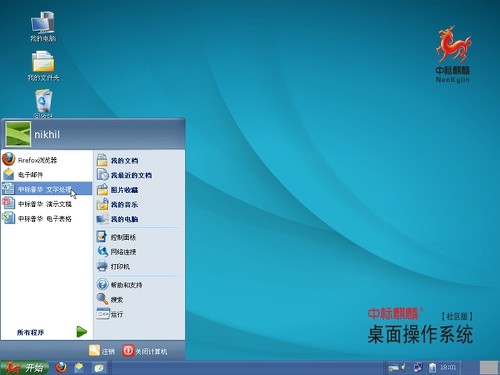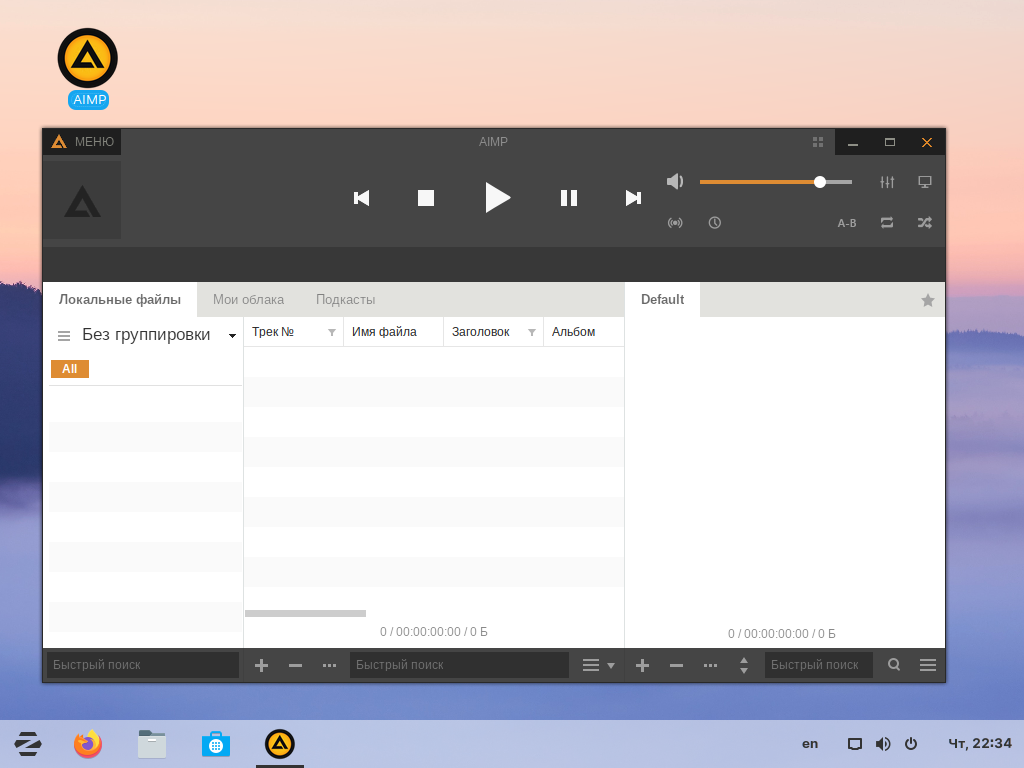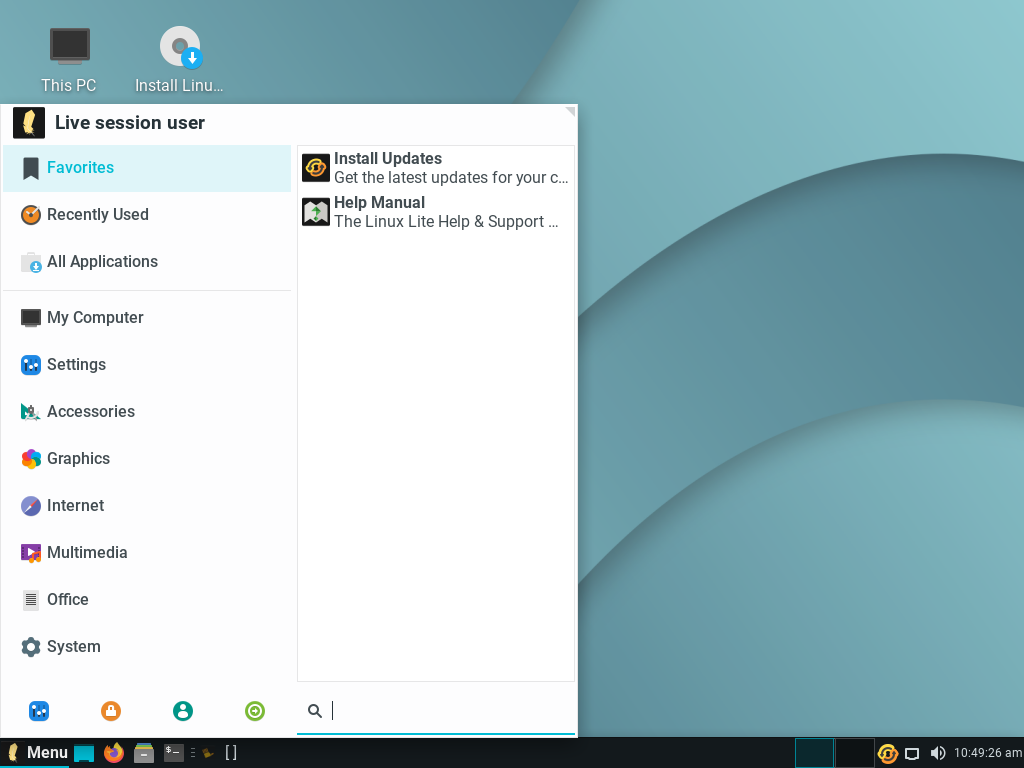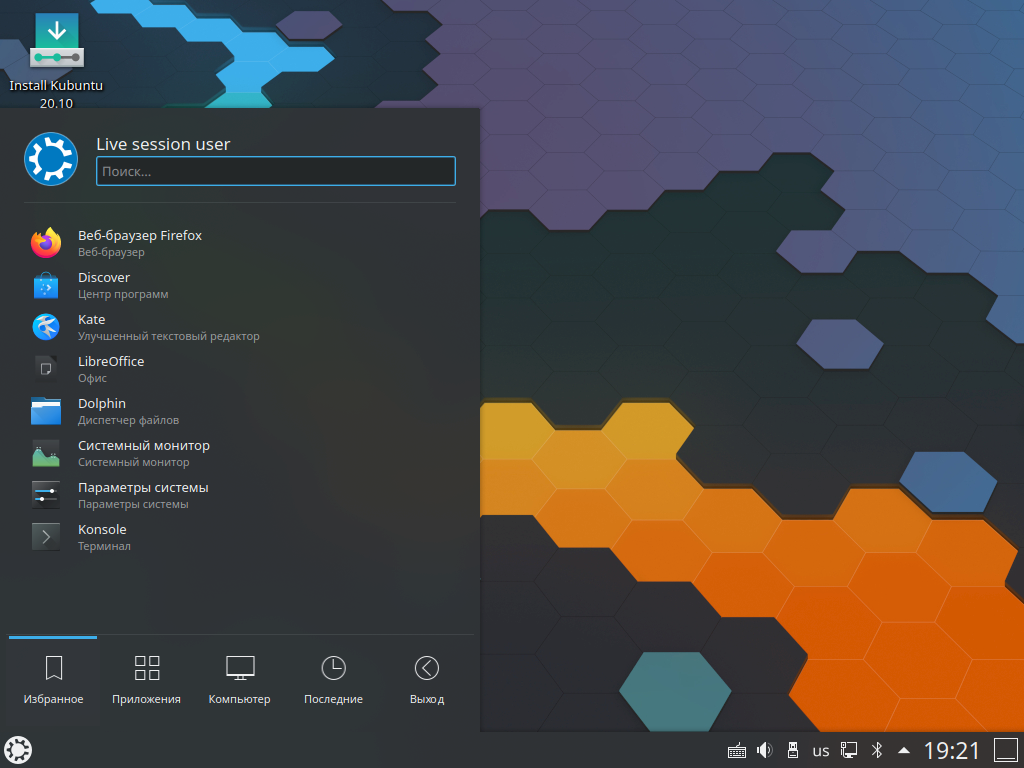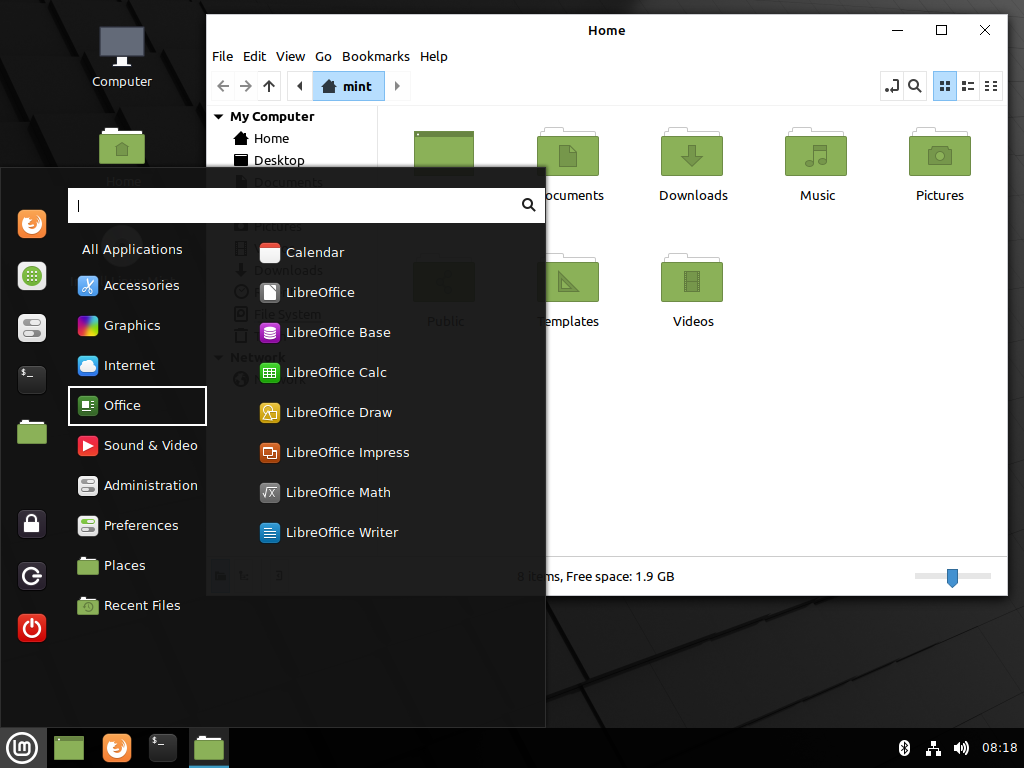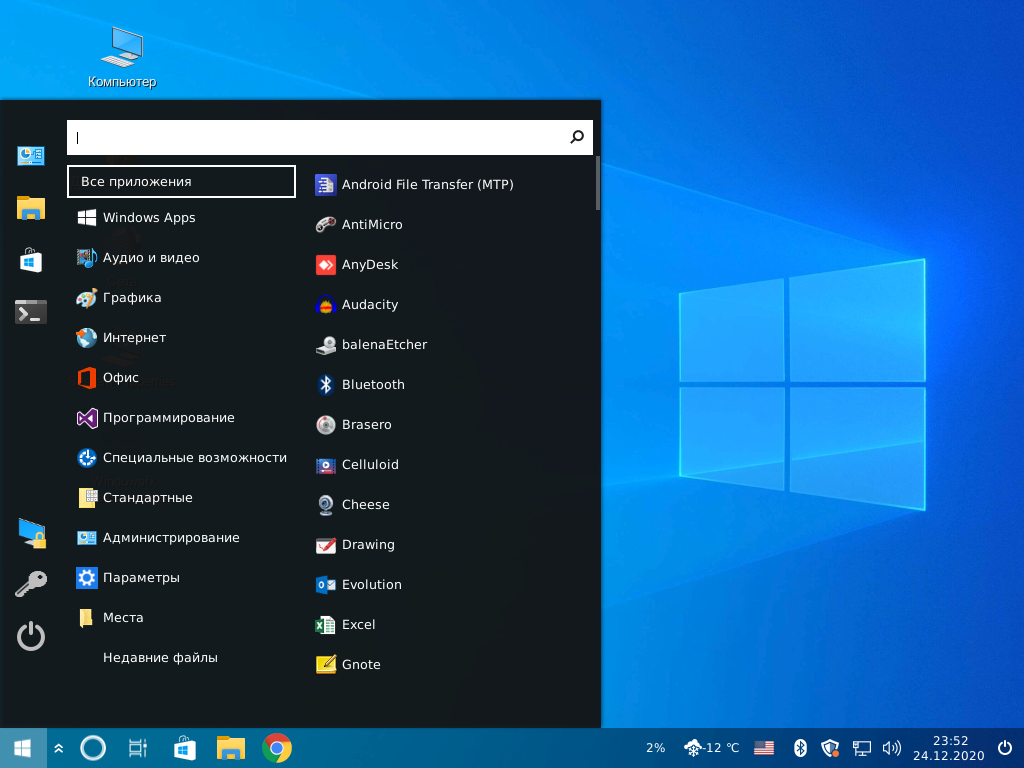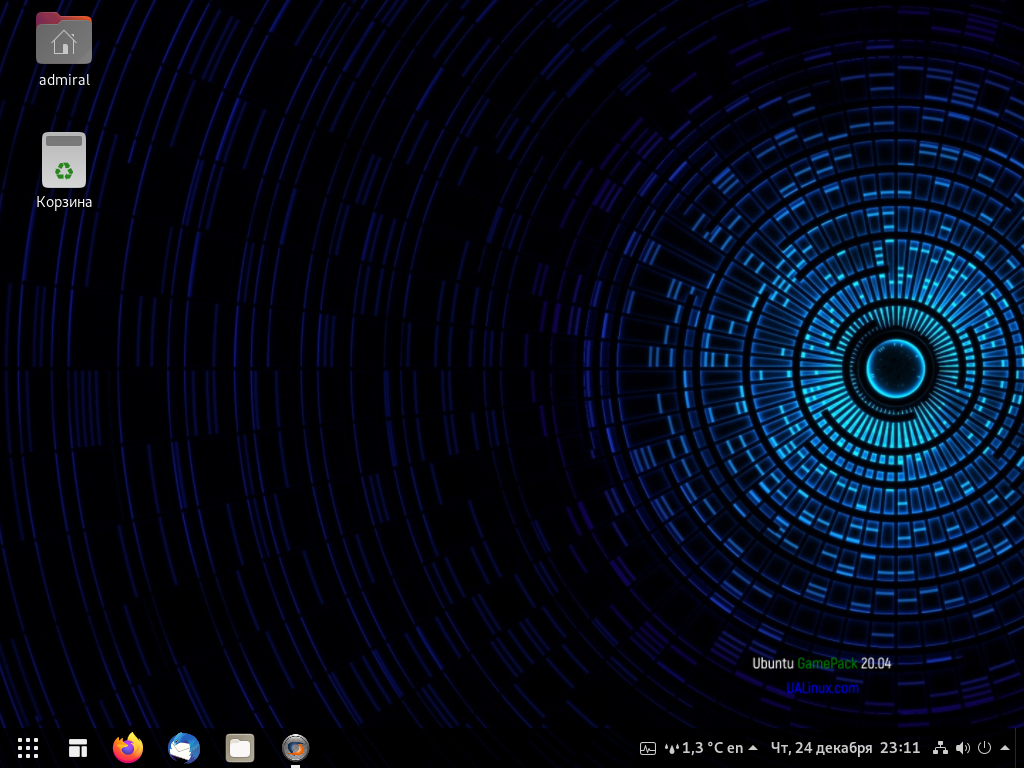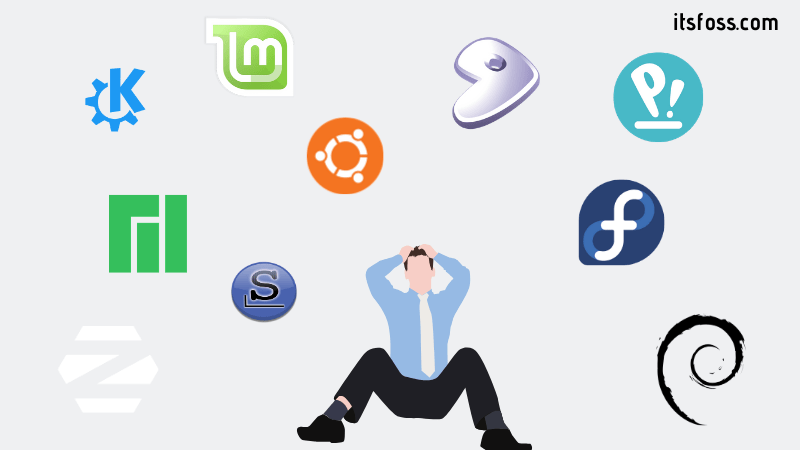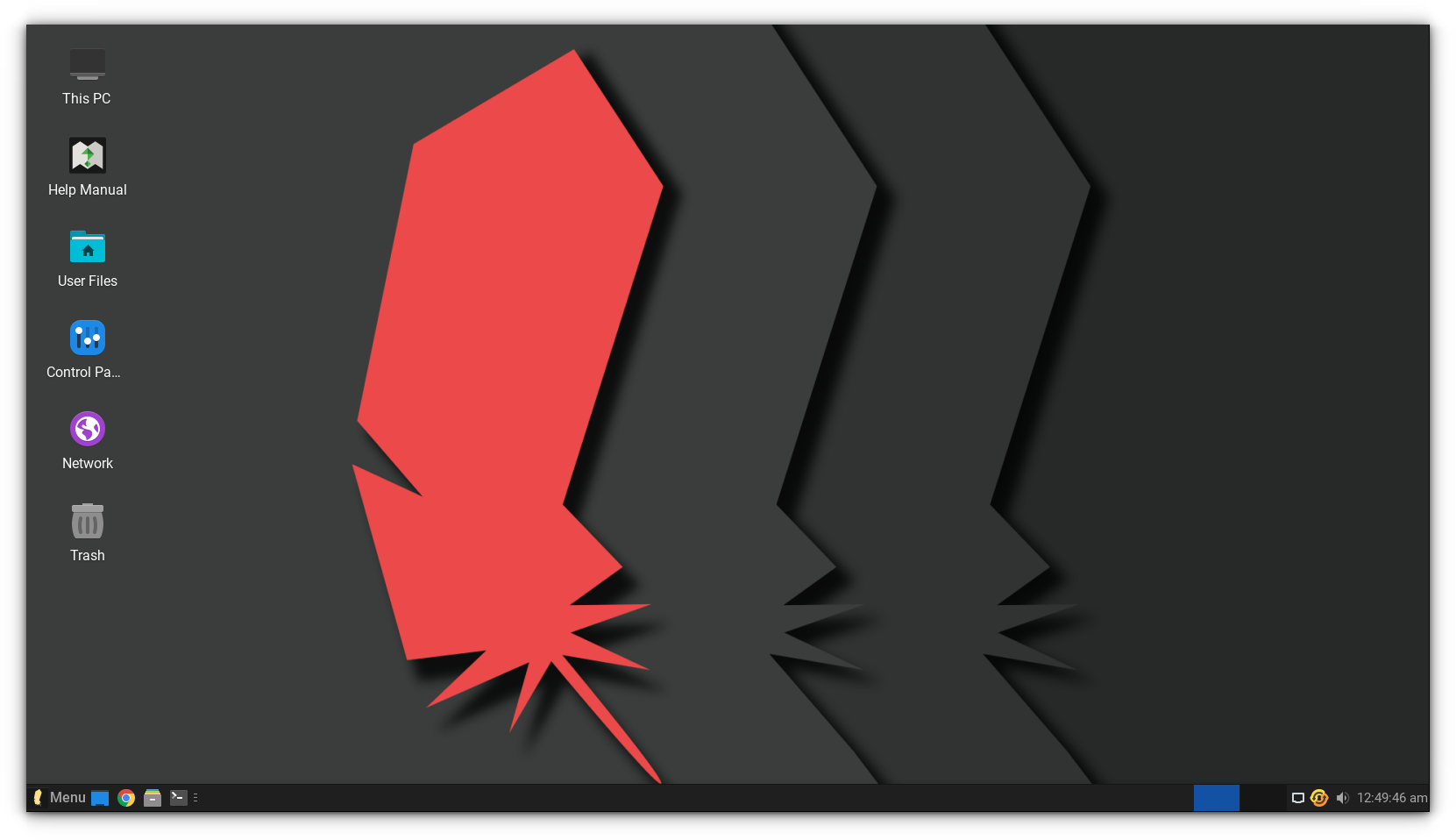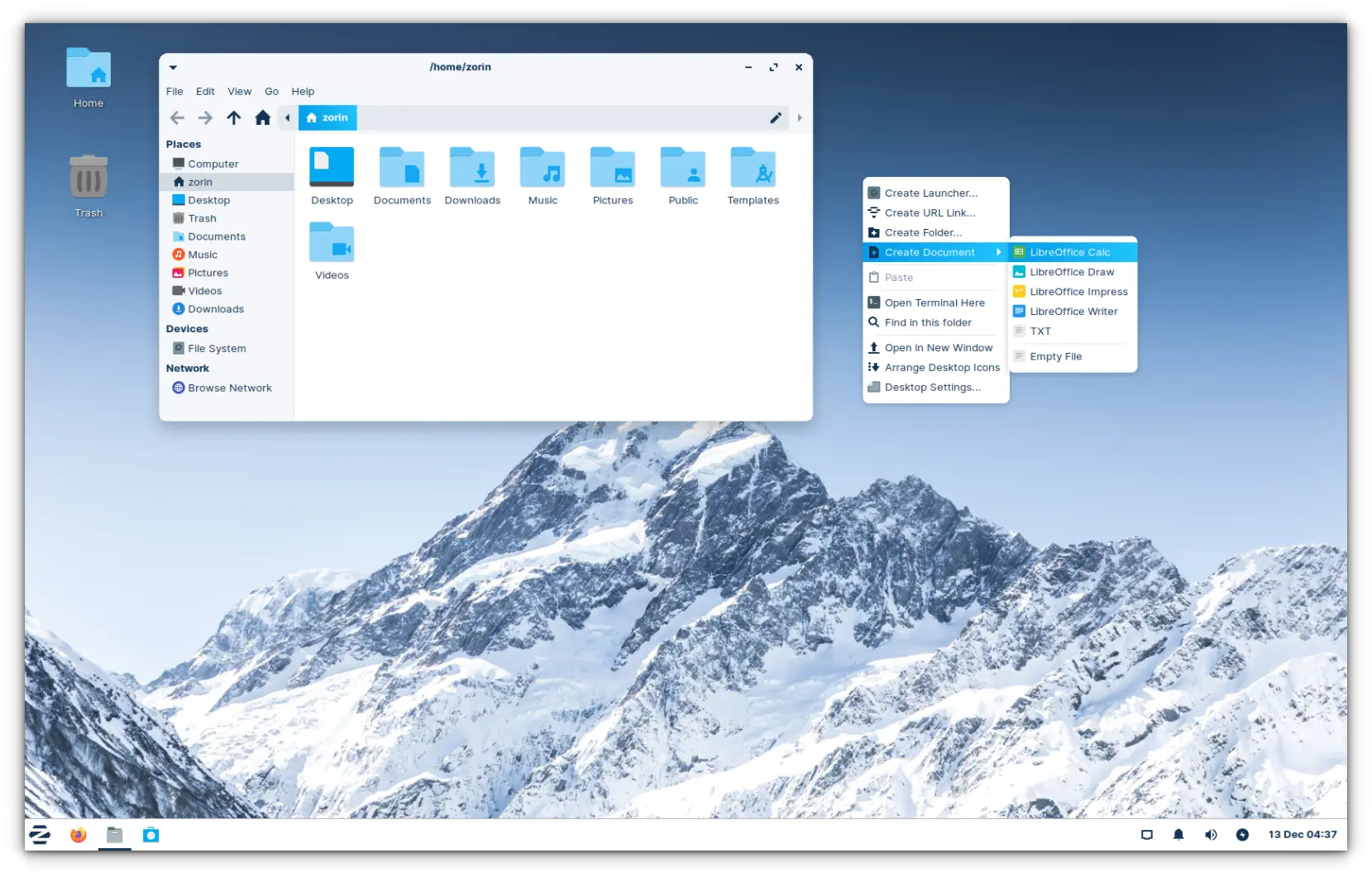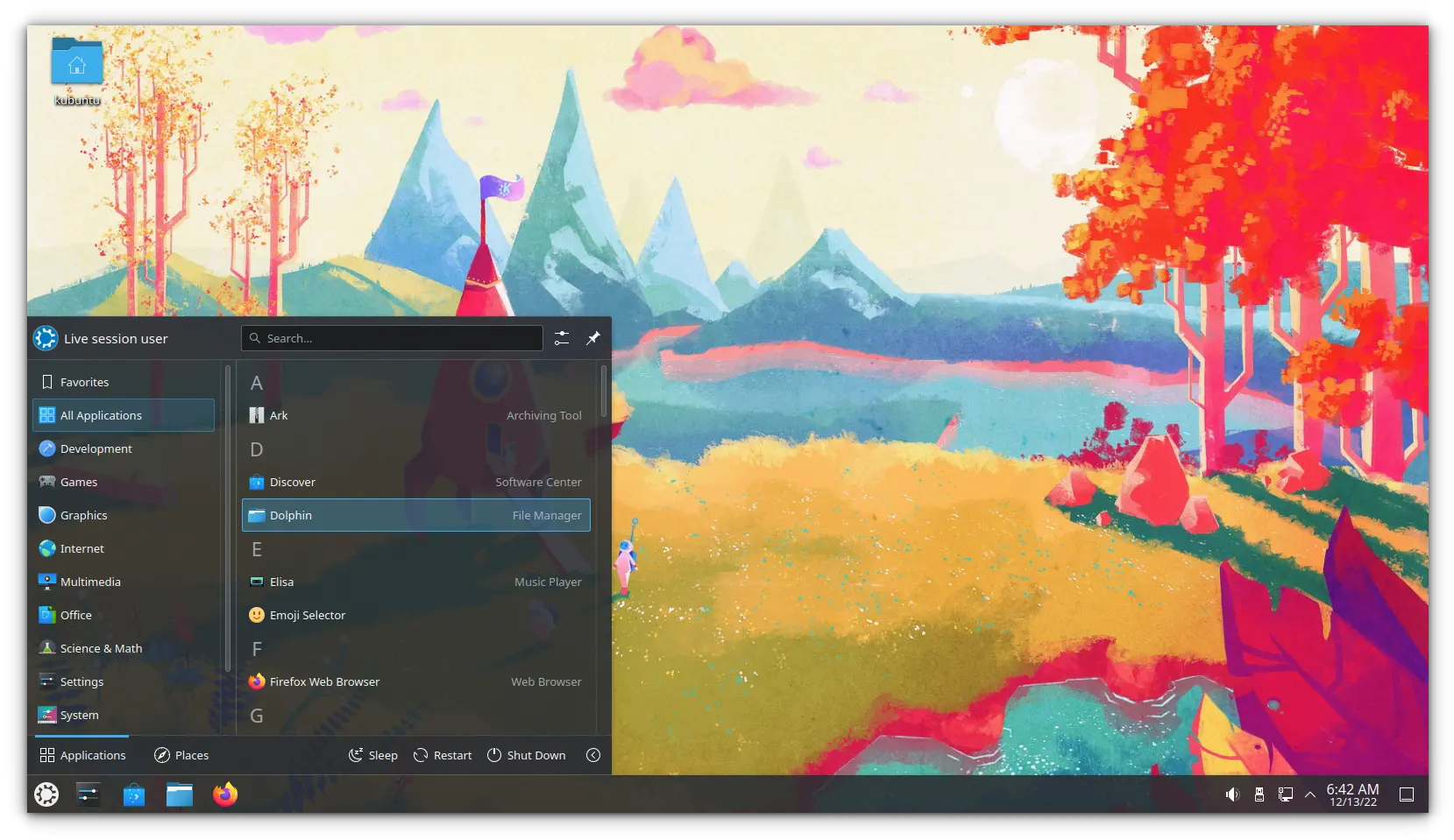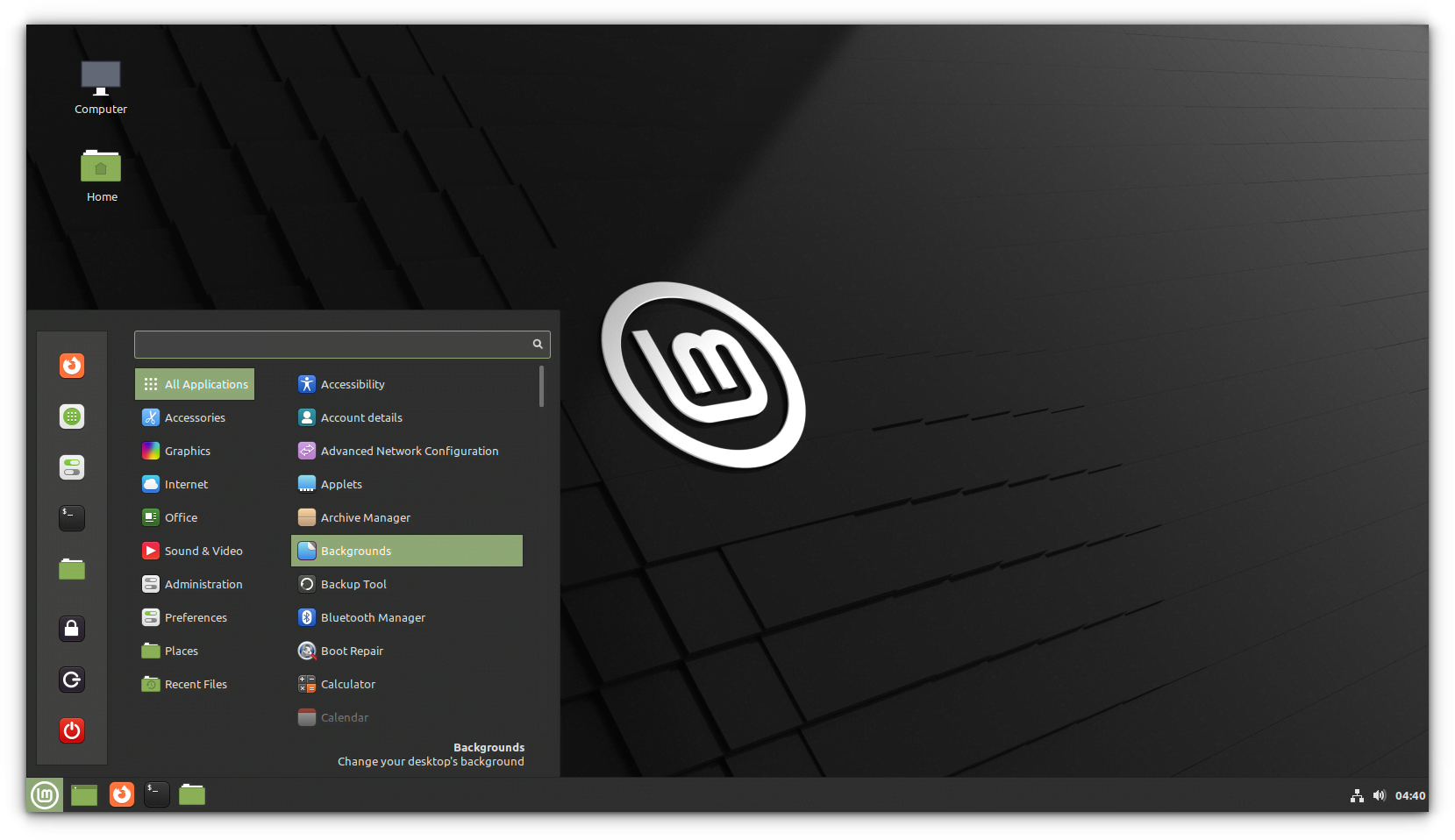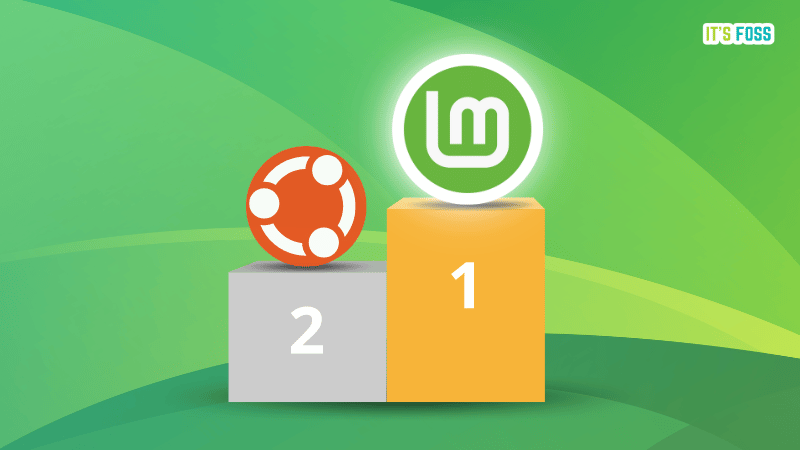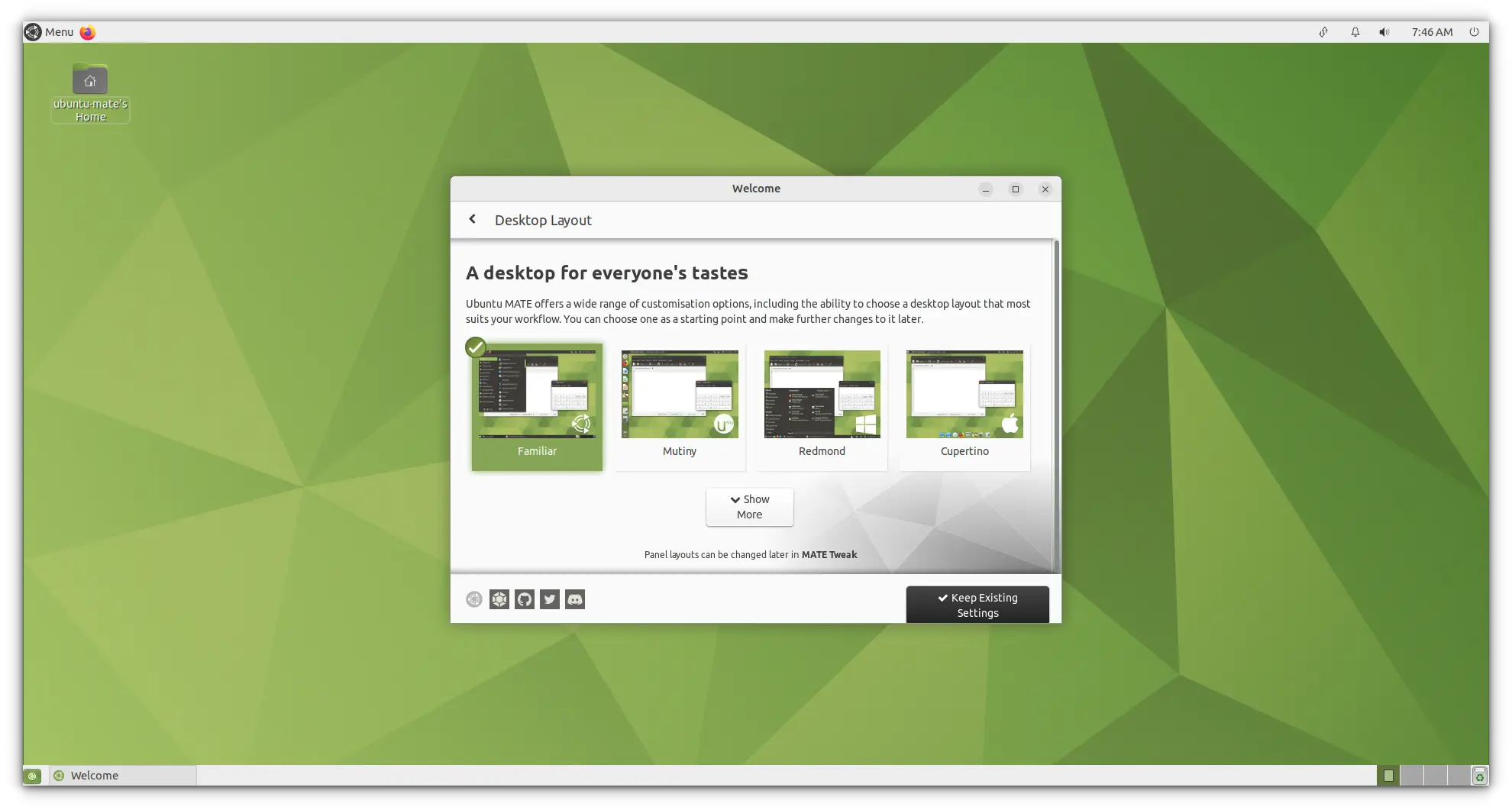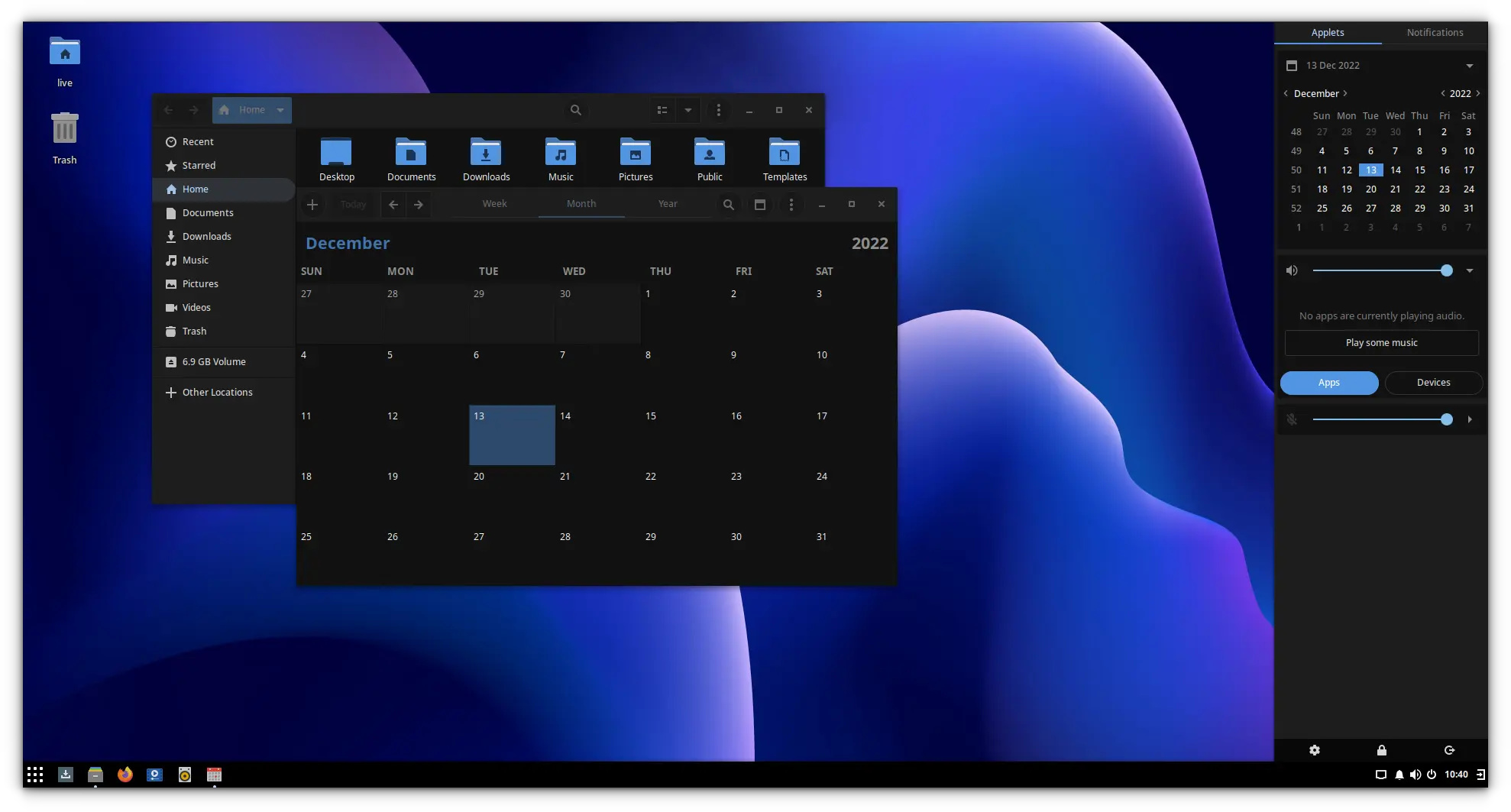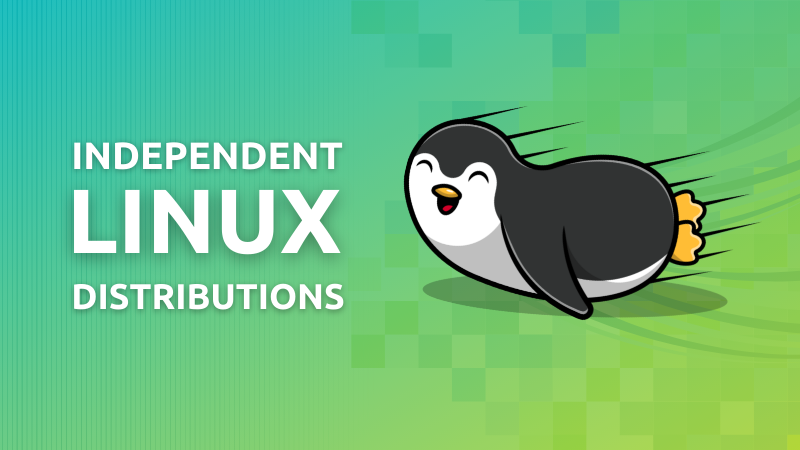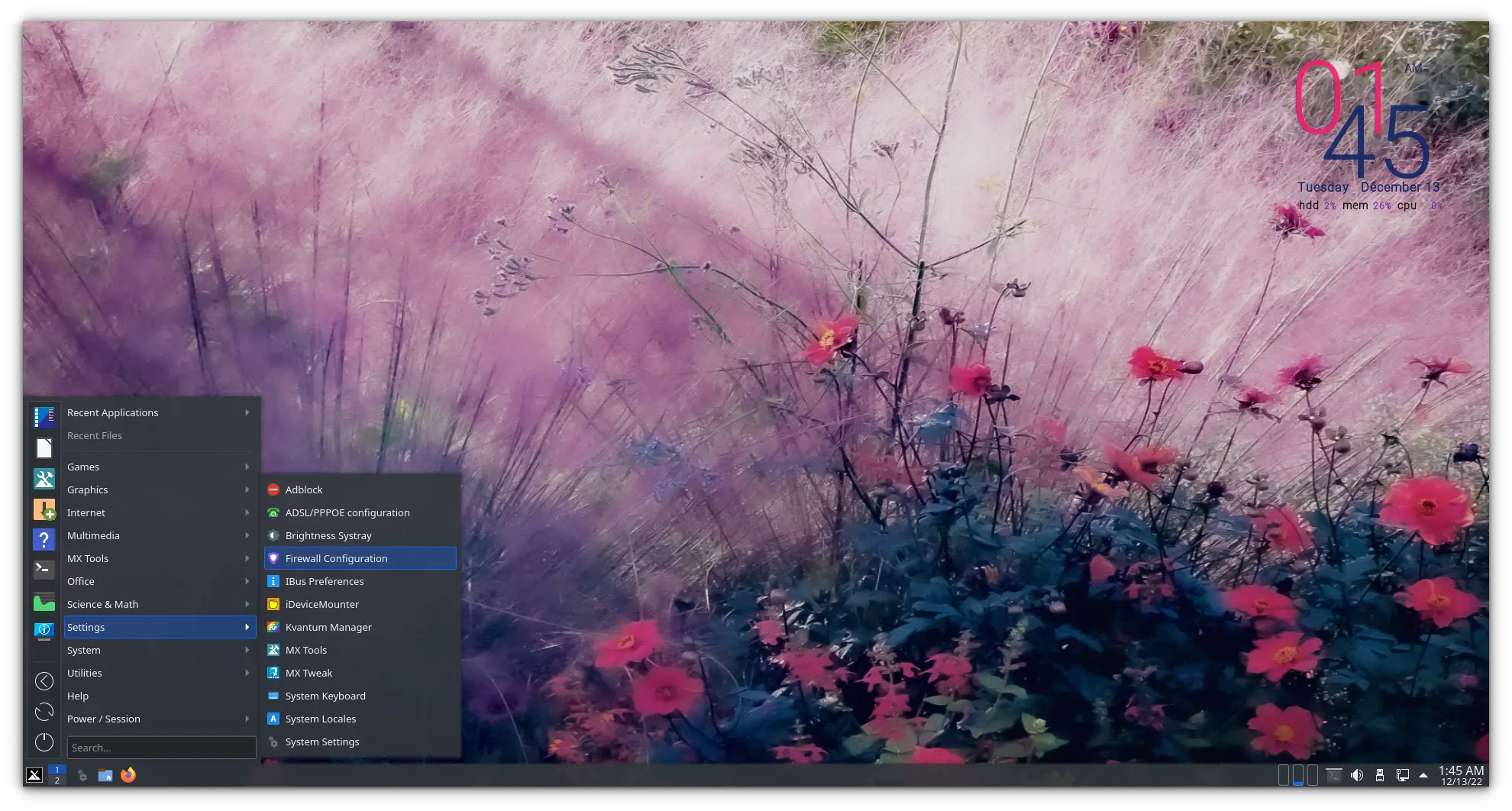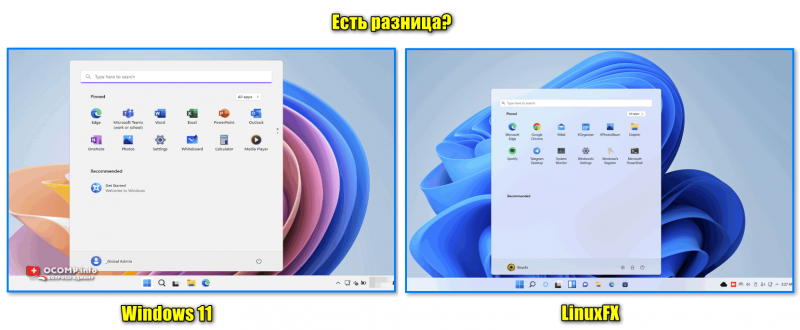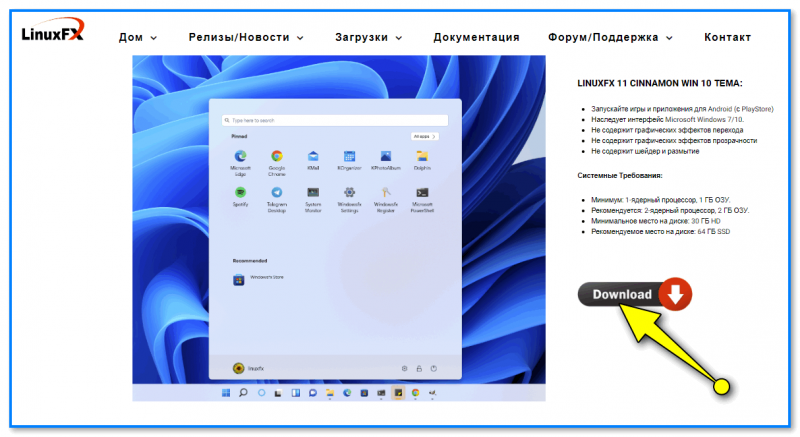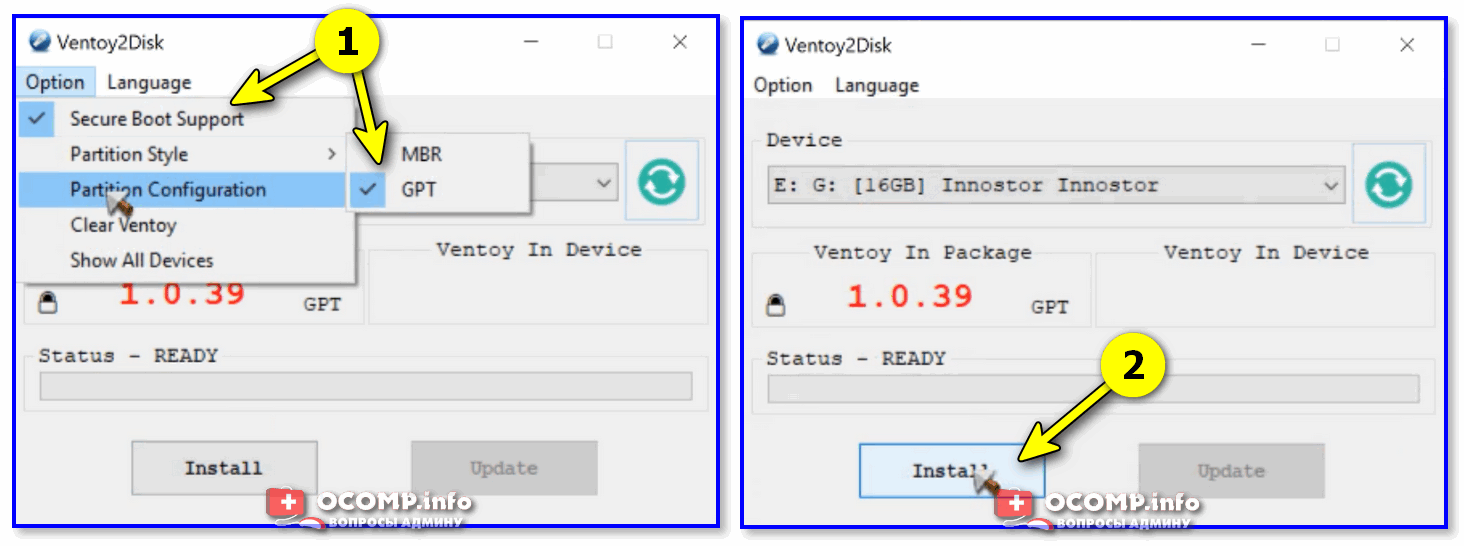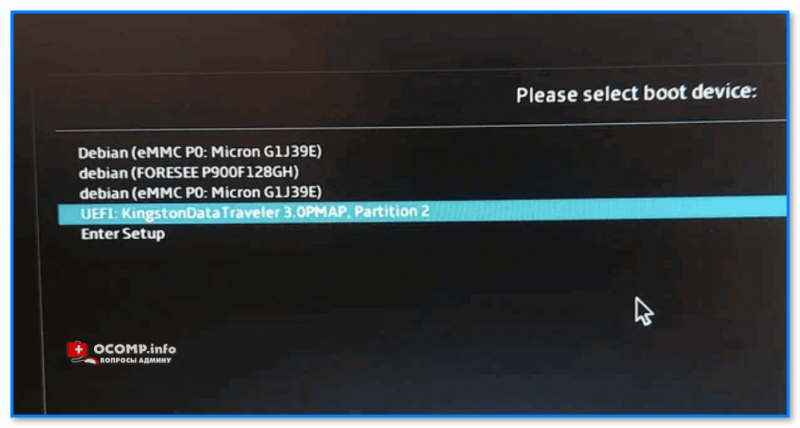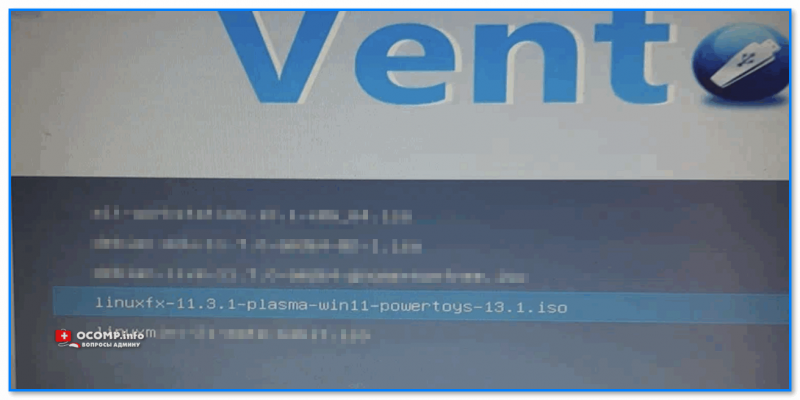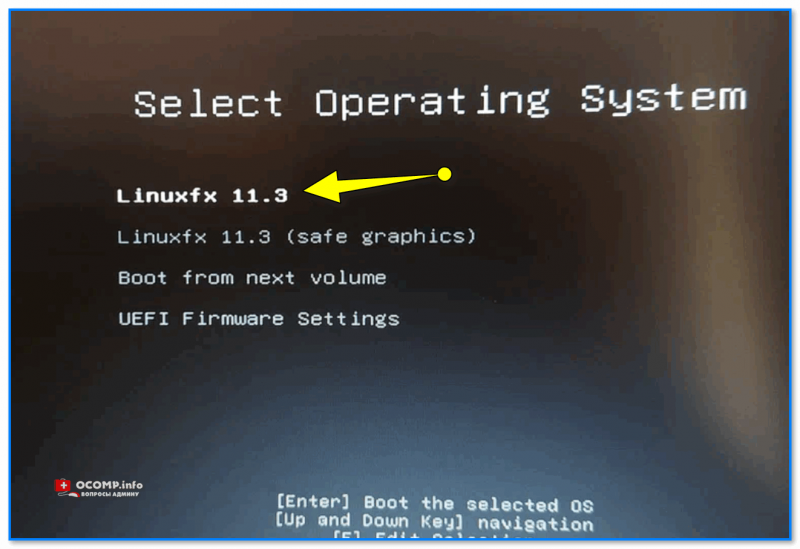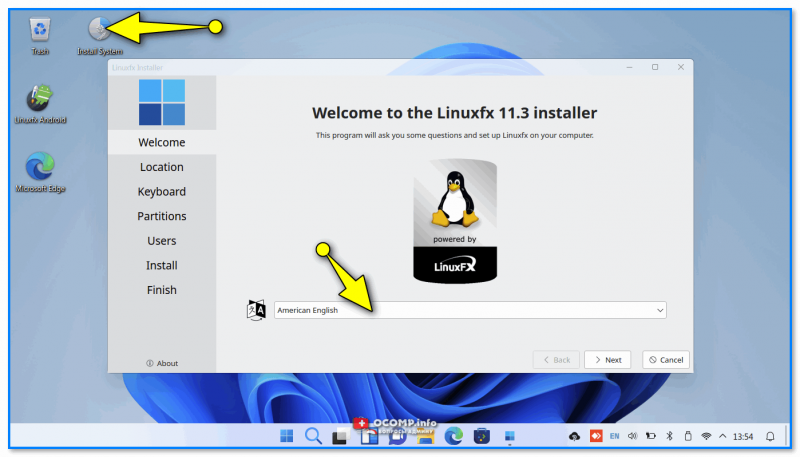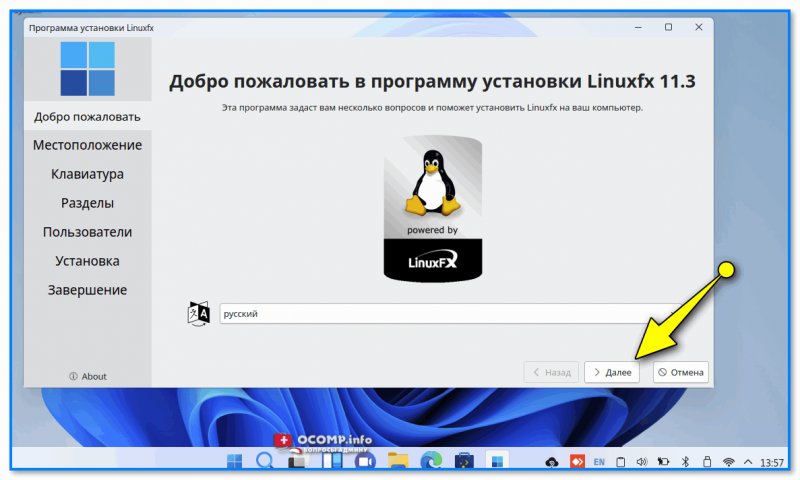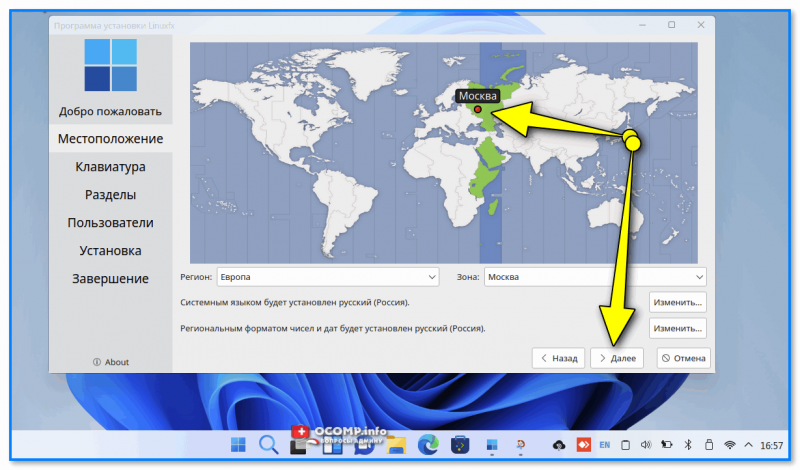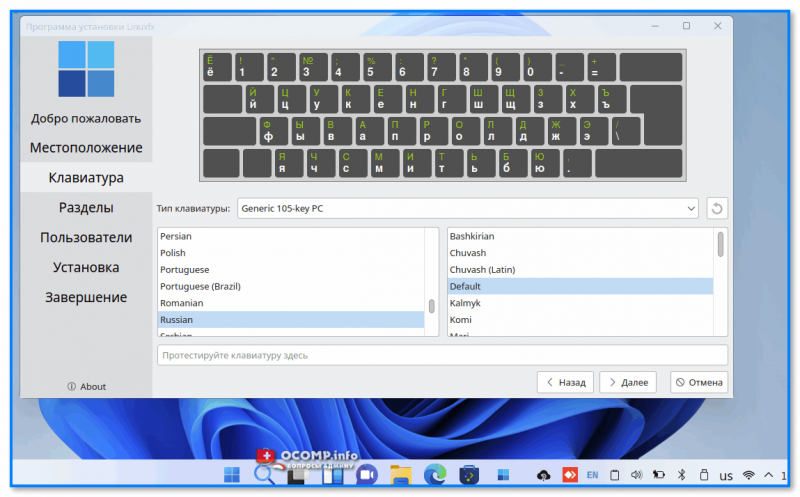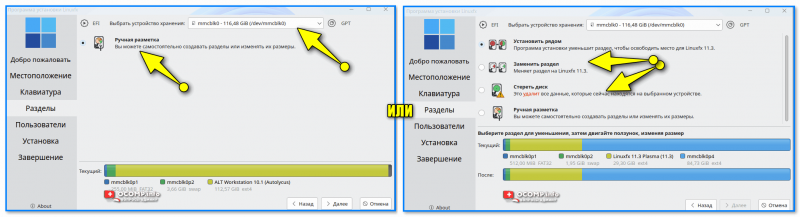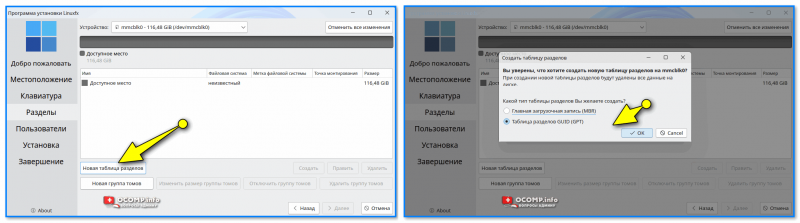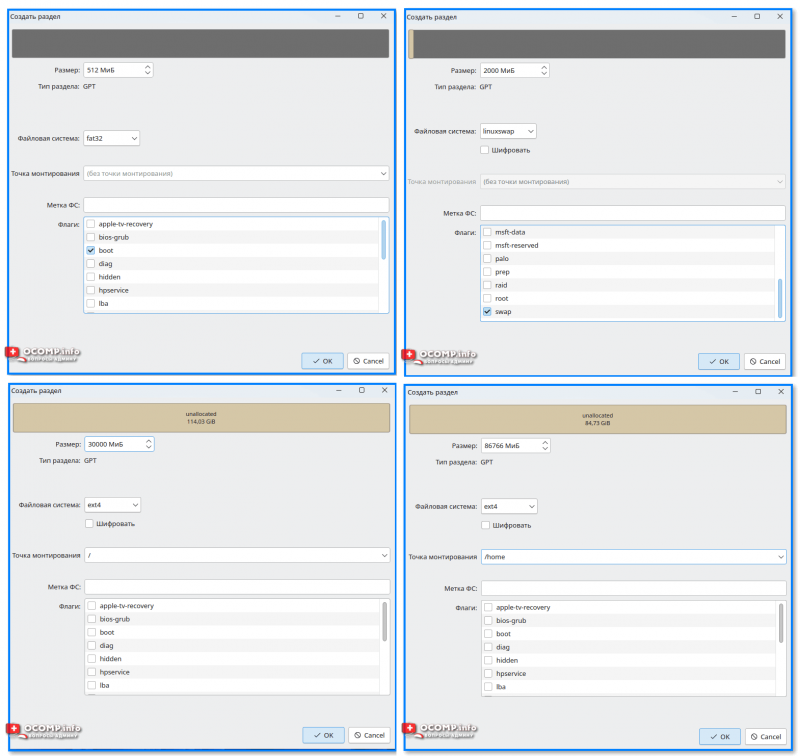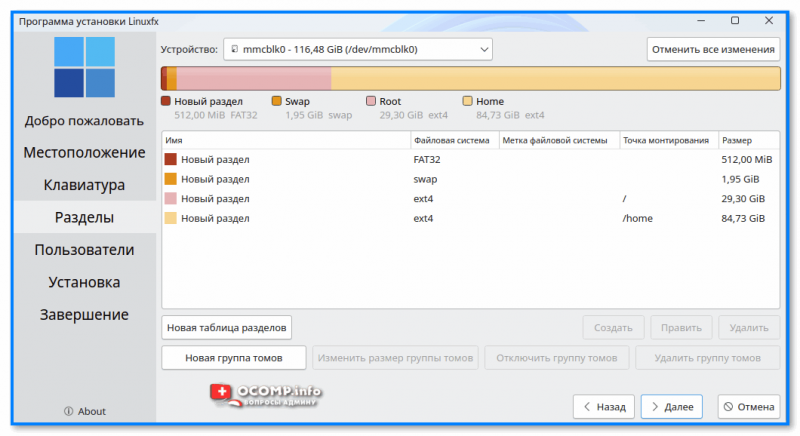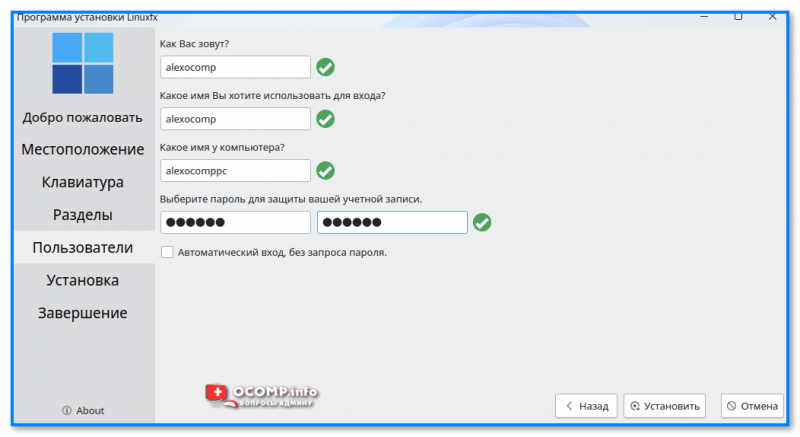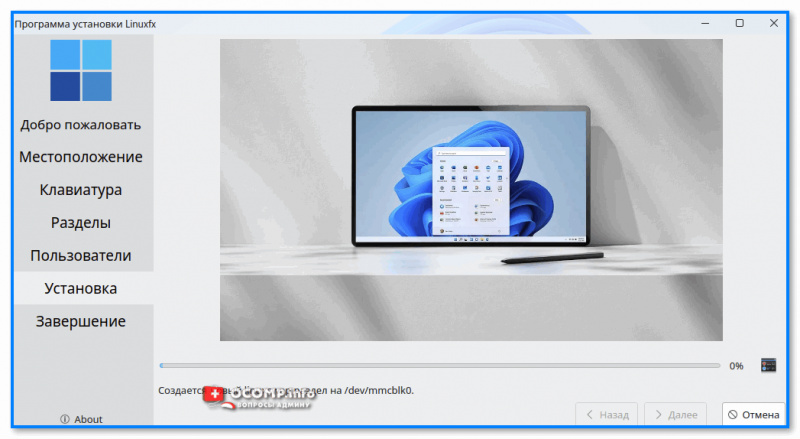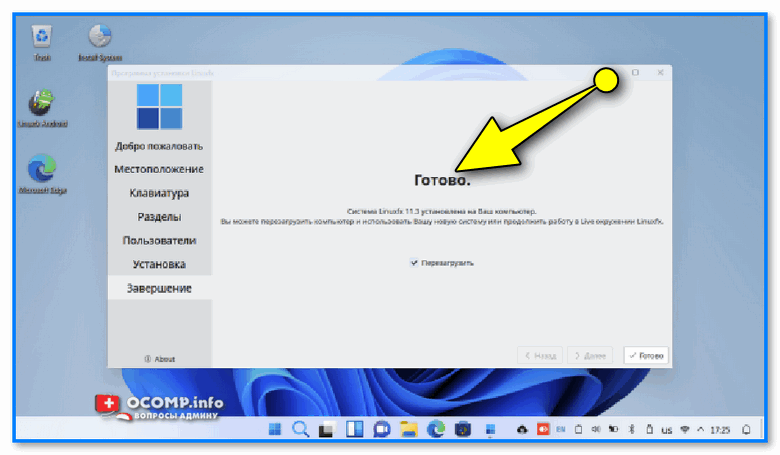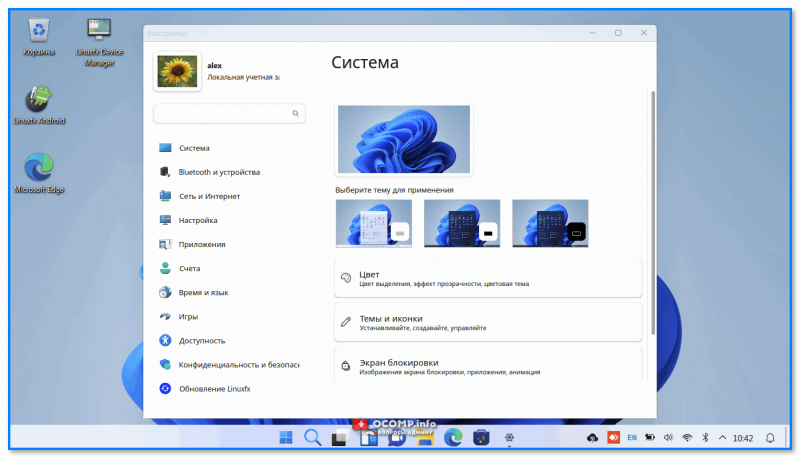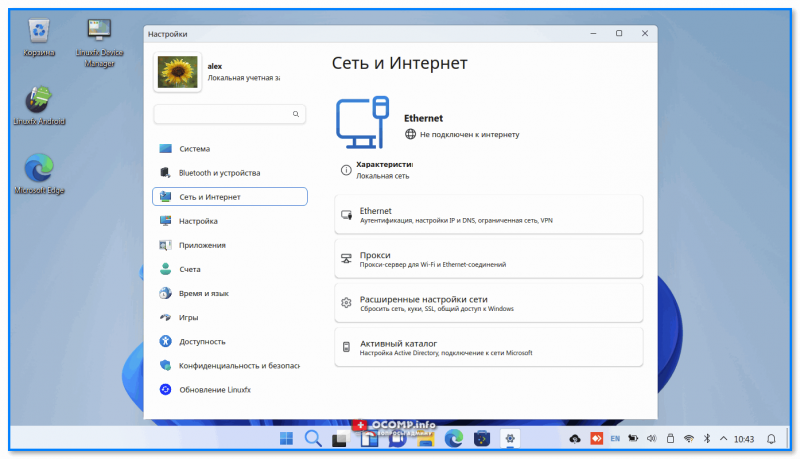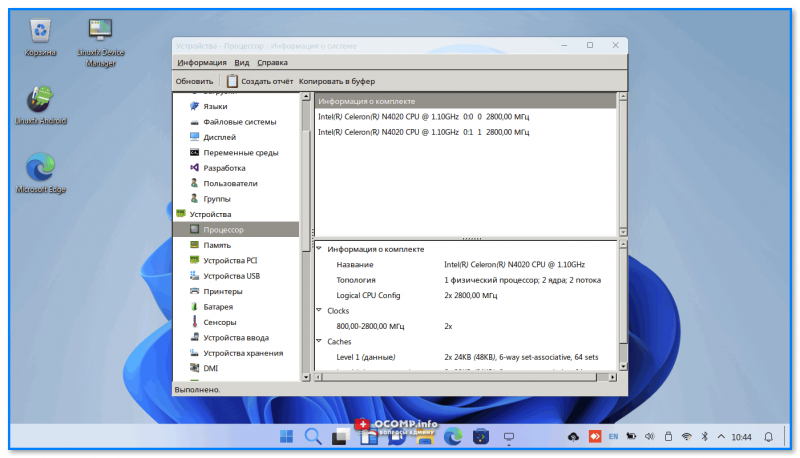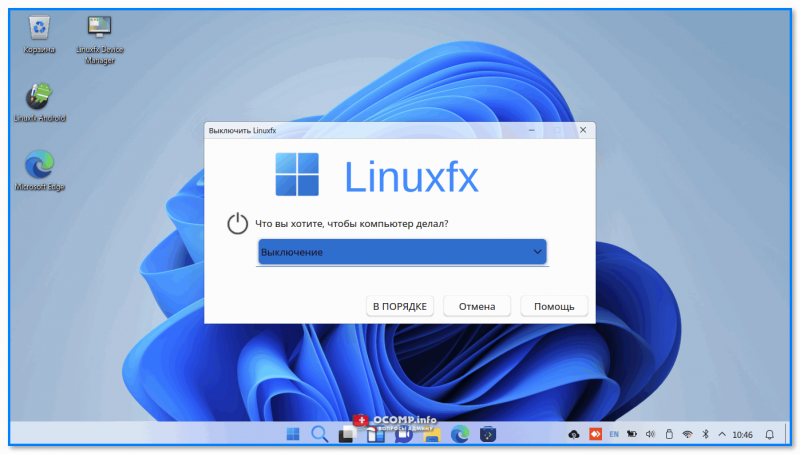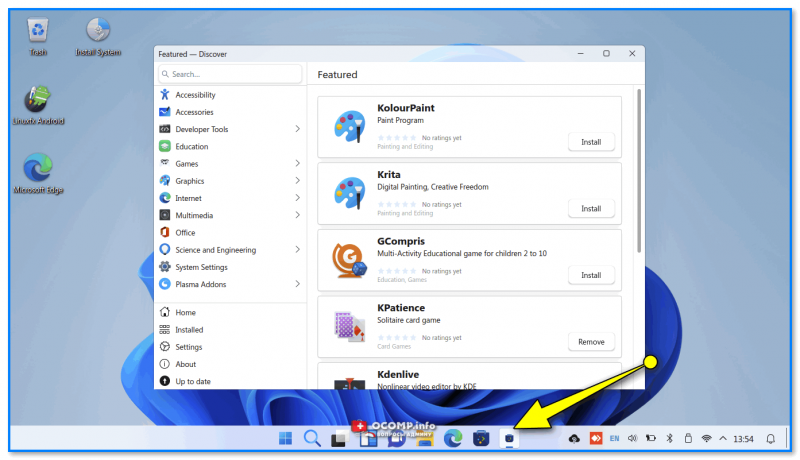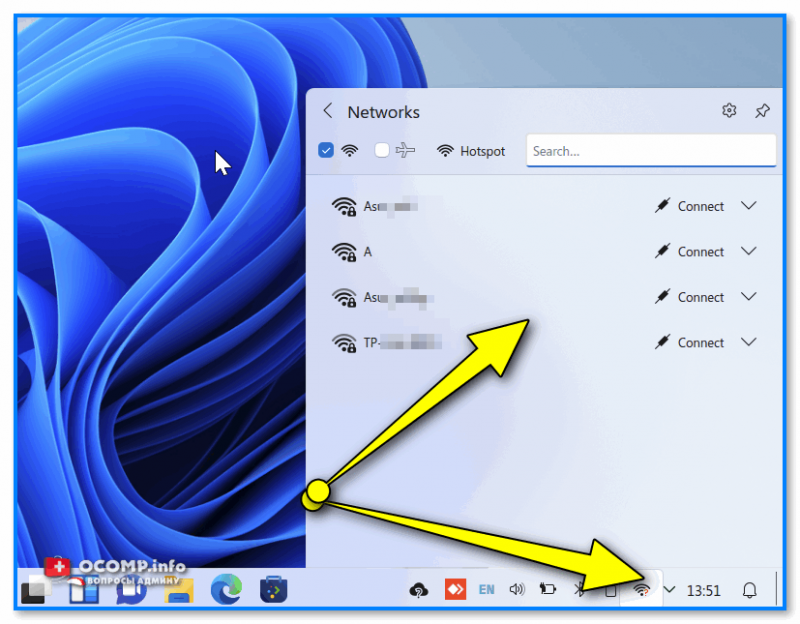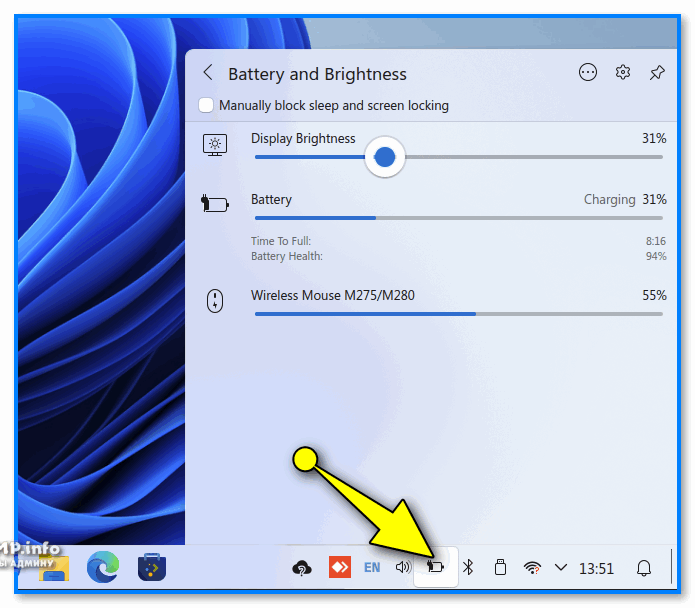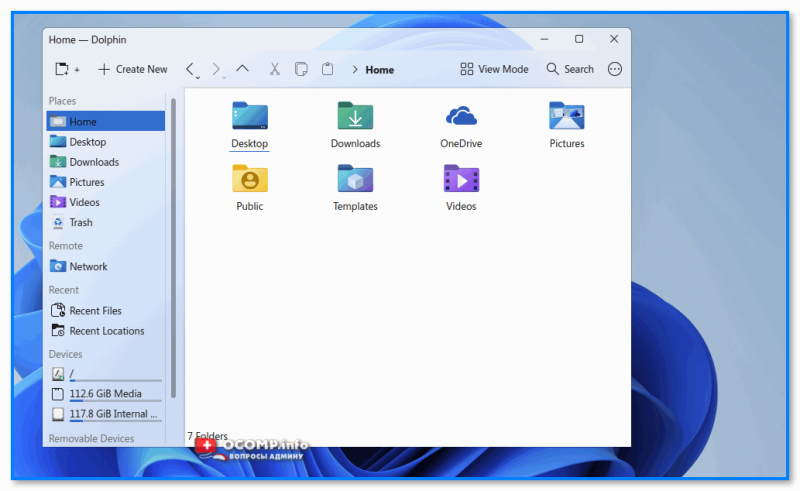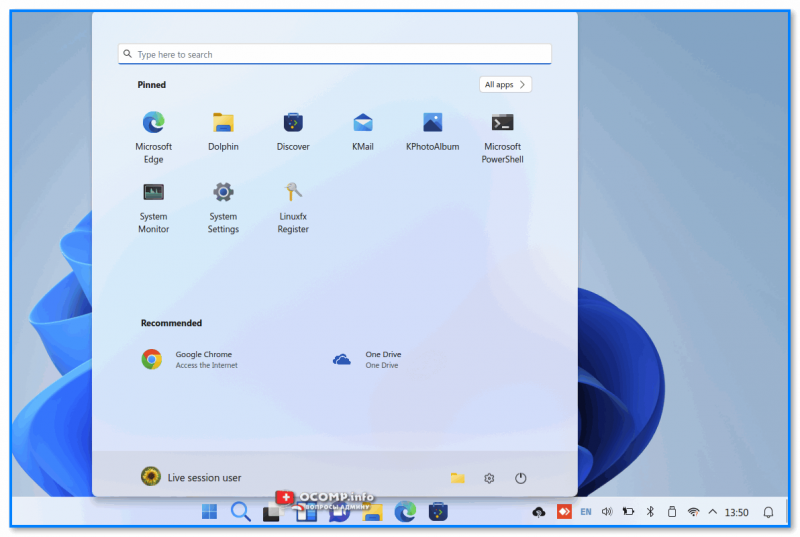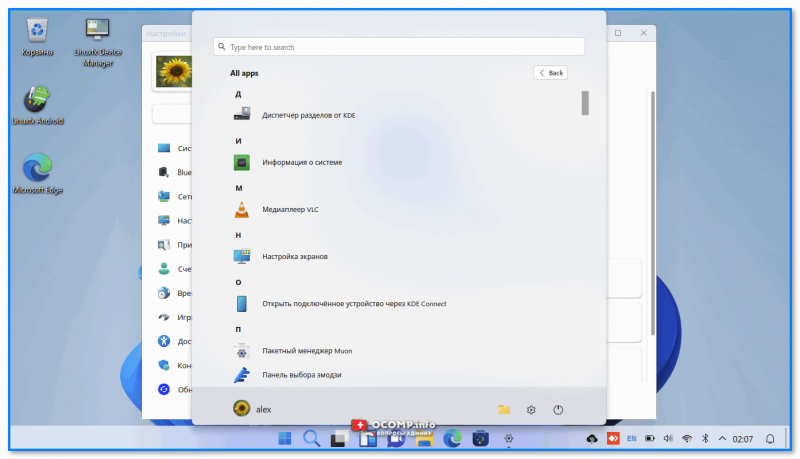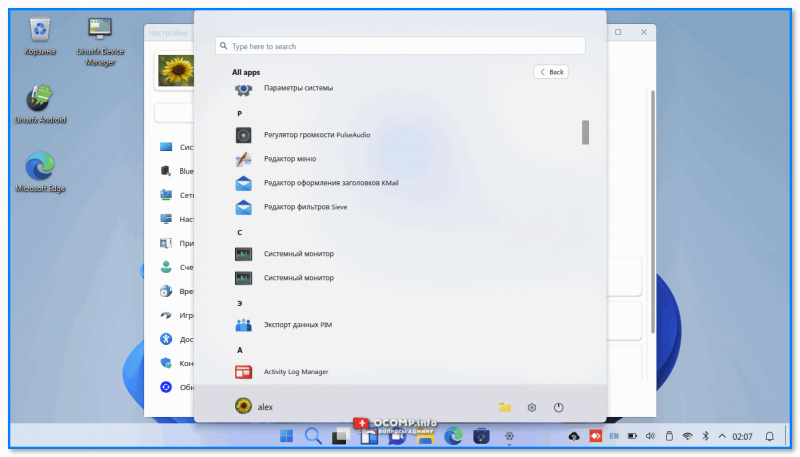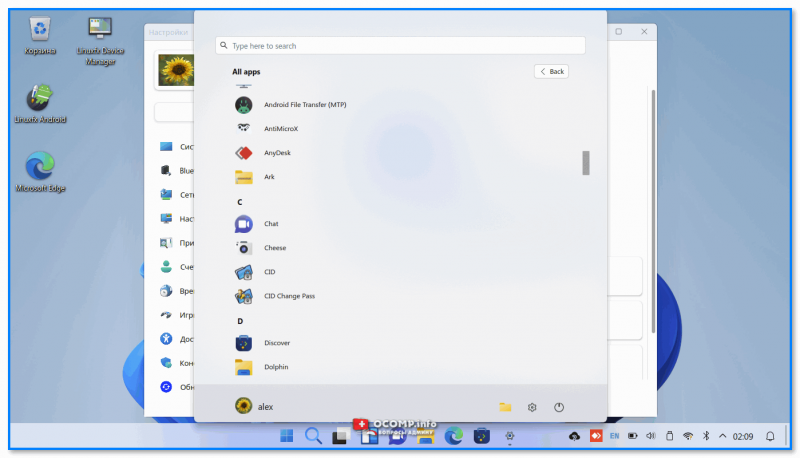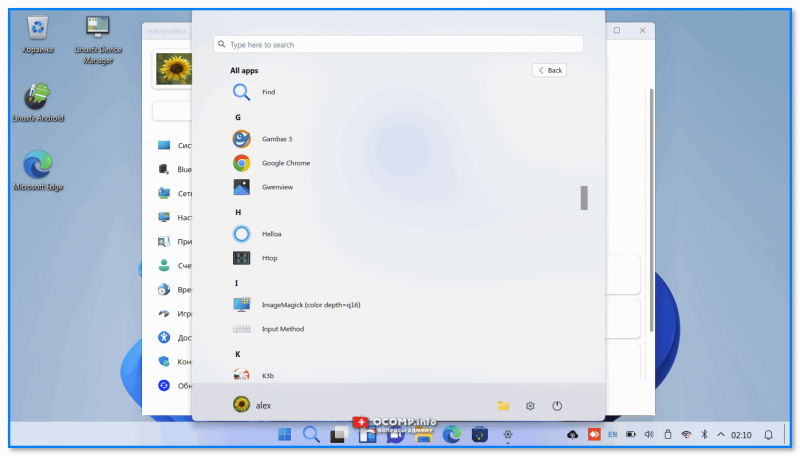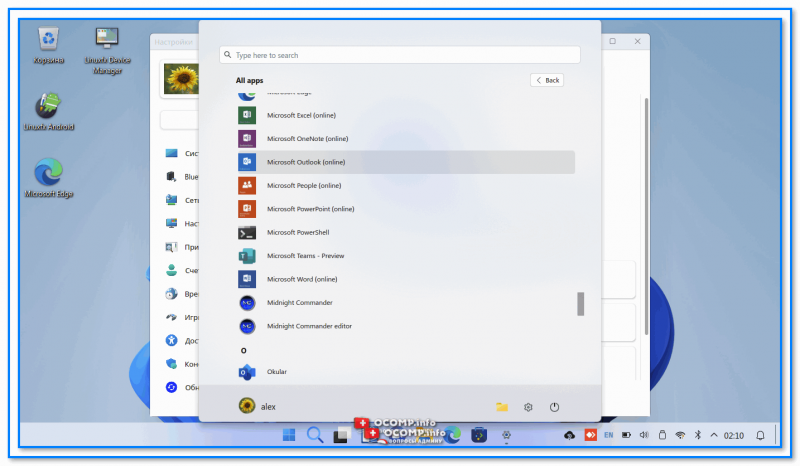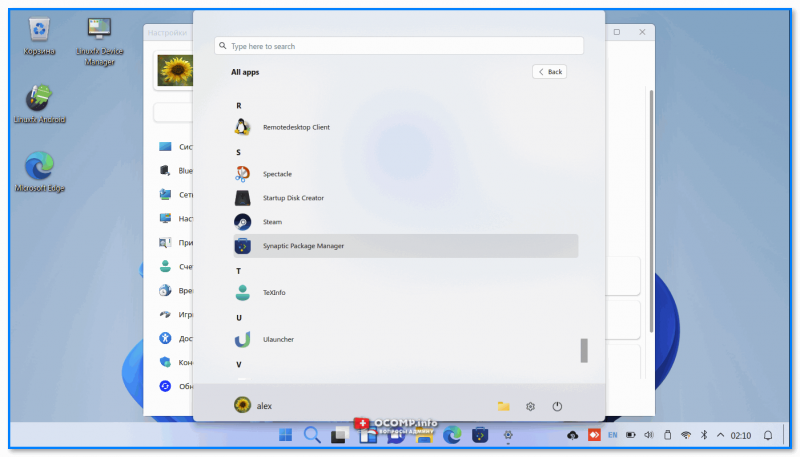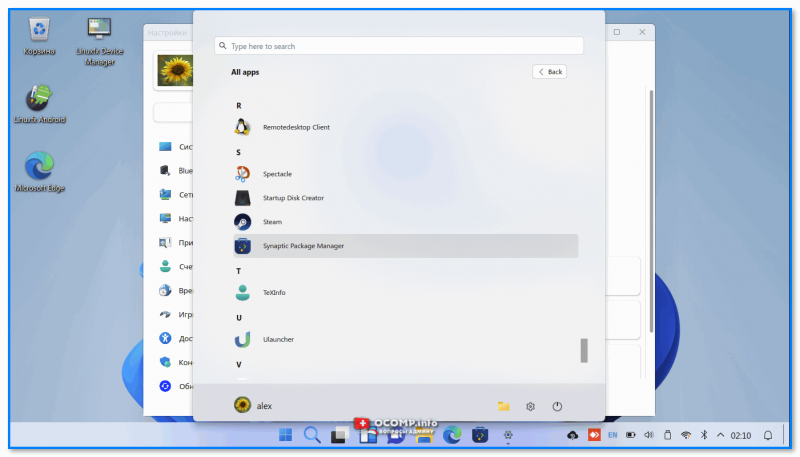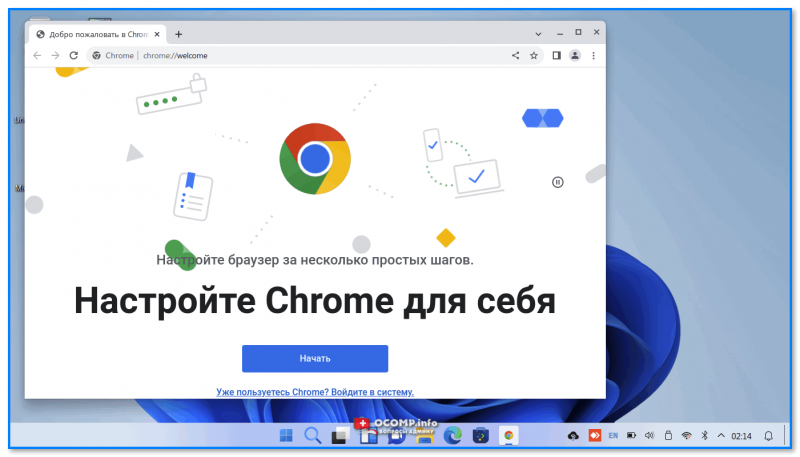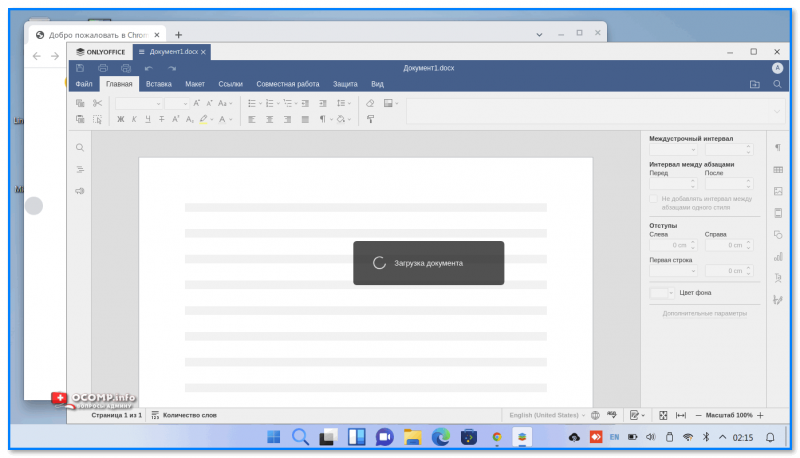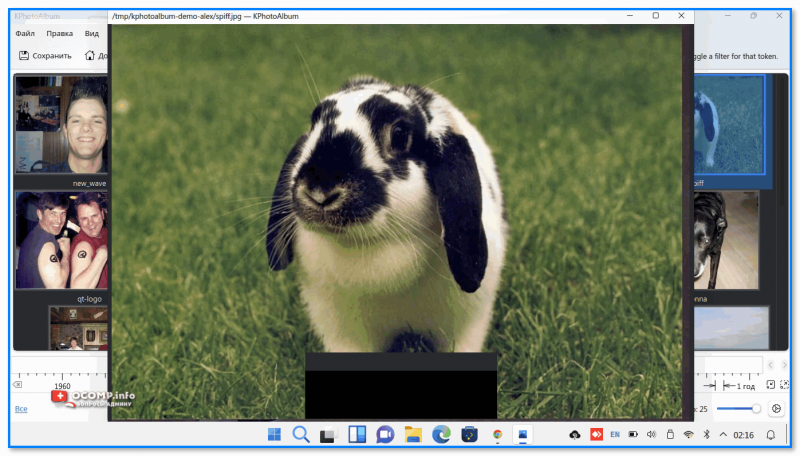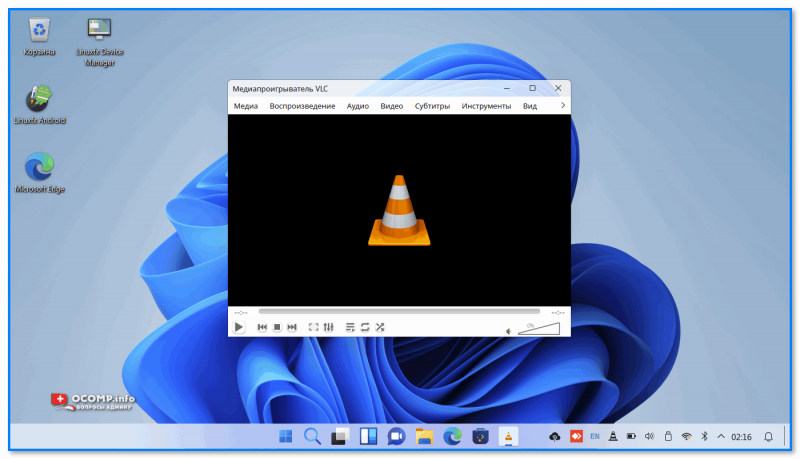Какой Linux поставить на компьютер начинающему пользователю, который привык к Windows 11, 10 или 7.
Зачем Linux, если есть Windows
Содержание
- Зачем Linux, если есть Windows
- Zorin OS — легко настроим интерфейс под себя
- Linux Mint Cinnamon — привычный рабочий стол
- Kubuntu LTS — красивая и удобная ОС
- Deepin Linux — отличная поддержка оборудования
- Ubuntu LTS с GNOME — долгоиграющая и стабильная
- Peppermint OS — возрождаем старый компьютер
- «Альт Рабочая станция» — безопасная российская ОС на замену Windows
- Linux Lite — вторая жизнь древнего ноутбука
- Twister UI — «прикручиваем» к Линуксу интерфейс macOS, Windows 11 или 10
Из сотен дистрибутивов Linux очень немногие способны всерьез заменить операционную систему Windows на домашнем или офисном компьютере. Благодаря улучшениям и стабильности ядра Linux и сред рабочего стола 2023 год — идеальный год для внедрения Linux в качестве основной ОС. Появился основательный повод познакомиться с Линуксом поближе — официально скачать Windows 11 и 10 в России невозможно. Дистрибутивы Linux стали достаточно производительны для учащихся, школ, энтузиастов ИТ, ученых и профессионалов в разных областях. Производители оборудования обеспечивают поддержку Linux своими устройствами.
И сами операционные системы и ПО для них большей частью бесплатны. Экономят бюджет семьи или офиса. Нетребовательны к железу. Устарел настольный ПК или ноутбук — ставим Linux и на пару лет забываем о покупке нового. Стабильны — сбои Linux случаются редко. Безопасны — риск «подцепить» вирус или вредоносную программу минимален. Программы не могут вносить изменения в системные настройки и конфигурацию, если пользователь не вошел в систему как пользователь root — аналог администратора в Windows. Рассмотрим дистрибутивы, которые визуально подобны Windows. И близки к ОС от Microsoft по простоте использования.
Zorin OS — легко настроим интерфейс под себя
Zorin OS — оптимальный первый дистрибутив Linux для многолетнего пользователя Windows. Поставляется со встроенными темами, подобными Windows, которые вы можете применить одним кликом мыши. Внешний вид главной панели задач можно изменить с помощью простого в использовании менеджера настроек. Zorin OS основана на Ubuntu LTS. Следовательно, пользователь получает максимальную стабильность в пакетах, приложениях и многолетних исправлениях безопасности.
Существуют три версии Zorin OS — Pro, Lite и Core, которые предназначены для разных пользователей. Версия Pro — это платная версия с дополнительными темами и настройками «из коробки». Lite предназначена для древних слабых компьютеров.
Linux Mint Cinnamon — привычный рабочий стол
Не хотите тратить время на выбор дистрибутива — ставьте Mint. И первое знакомство с Линуксом будет максимально приятным. Версия Cinnamon — это надежный дистрибутив Linux с традиционным меню и классическим дизайном рабочего стола на основе значков. Хорошая ОС для пользователя Windows. Предустановлены все необходимые приложения, которые полезны для новичков.
В данном дистрибутиве принтеры, несколько дисплеев и периферийные устройства работают «из коробки». Linux Mint основана на Ubuntu и Debian. Хорошие шансы на стабильную работу в течение нескольких лет. Сообщество большое и дружелюбное. Начинающему пользователю помогут на форумах. Было бы желание освоить новую ОС.
Читайте инструкцию по установке Linux Mint на компьютер в «Блоге системного администратора»:
Kubuntu LTS — красивая и удобная ОС
Kubuntu — хорошо оптимизированный и стабильный дистрибутив Linux. Основное преимущество — среда рабочего стола KDE Plasma, которая обеспечивает удобный и простой в использовании интерфейс. Близок к привычному для пользователя Windows. Нижняя панель задач, панели, значки и виджеты напоминают Windows 11 или 10.
Deepin Linux — отличная поддержка оборудования
Дистрибутив Deepin Linux является одним из самых популярных вариантов Linux среди пользователей Windows и macOS благодаря своей эстетической привлекательности и стабильности. Дистрибутив GNU/Linux с открытым исходным кодом основан на технологии Deepin и содержит бесплатное и проприетарное программное обеспечение.
Ценится пользователями, которым нужен красивый и стабильный Linux. По сути, Deepin основан на Debian — стабильном и обеспечивающем многолетнюю поддержку обновлениями безопасности. У Deepin есть собственный магазин приложений. Удобно для пользователей Windows. Дистрибутив поддерживает технологию распознавания отпечатков пальцев и современное оборудование.
Ubuntu LTS с GNOME — долгоиграющая и стабильная
Ubuntu Linux издавна пользуется большой популярностью среди пользователей Windows. Релизы Ubuntu LTS с GNOME по умолчанию сегодня являются наиболее используемыми дистрибутивами Linux. Самый популярный, наиболее загружаемый и применяемый домашними пользователями и предприятиями. Функциональность и стабильность Ubuntu LTS проверены временем.

С точки зрения пользователя Windows, преимущество версии Ubuntu LTS заключается в поддержке приложений и игр. Большинство разработчиков приложений и игр в мире Linux ориентируются на Ubuntu. Софт в первую очередь выпускают для данной ОС. Если вы пользователь Windows, которому необходимы сложные приложения — Ubuntu LTS с GNOME станет оптимальным выбором. Поставить просто — читайте подробное пошаговое руководство по установке Ubuntu.
Peppermint OS — возрождаем старый компьютер
Peppermint OS — интуитивно понятный дистрибутив Linux. Шустро работает на старых и слабых ноутбуках и настольных ПК. Основан на стабильной ветке Debian, которая дает вашей системе несколько лет обновлений безопасности. Среда рабочего стола XFCE — легкая и простая в использовании. Хорошо продуман экран приветствия. Содержит ярлыки для задач и действий — удобно и понятно пользователю Windows.
Peppermint Hub — отличная утилита. Предоставляет все необходимые ярлыки для управления вашей системой — от смены тем до обновления и загрузки программного обеспечения из репозитория. Обеспечивает управление системой из одного места.
«Альт Рабочая станция» — безопасная российская ОС на замену Windows
«Альт Рабочая станция» — стабильная и надежная российская ОС. Визуально подобна Windows и предназначена для использования на ноутбуках и настольных ПК. Обладает удобным интерфейсом, с которым легко разберется каждый, кто знаком с Windows. Элементы управления аналогичны известным по Windows — в том числе: кнопка главного меню, панель задач и окна приложений. Запускаем программы, игры, а также работаем с файлами так же, как на привычной ОС от Microsoft. Риск подцепить вирус или вредоносную программу минимален. Подходит студентам и школьникам, сотрудникам офисов и творческим профессионалам, а также инженерам и разработчикам приложений.
Linux Lite — вторая жизнь древнего ноутбука
Лежит без дела ноутбук, на который Windows 11 не устанавливается, а Windows 10 еле ползает — установим Linux Lite и компьютер еще будет полезен. Данная ОС очень легкая. Хорошо подходит людям, которые привыкли к Windows, благодаря знакомому пользовательскому интерфейсу. Всё понятно с первой минуты — кнопка главного меню, панель задач и рабочий стол. Поэтому процесс перехода с Windows на Linux Lite максимально гладкий.
Работает быстро и плавно даже на слабых и морально устаревших ноутбуках и стационарных компьютерах. Подходит для выполнения базовых задач — фильмов, музыки, мессенджеров, поиска информации в интернете. Предустановлен бесплатный LibreOffice — можем редактировать и форматировать тексты, электронные таблицы и презентации.
Twister UI — «прикручиваем» к Линуксу интерфейс macOS, Windows 11 или 10
Twister UI — твикер интерфейса, а не дистрибутив Linux. Разработан Pi Labs при создании Twister OS для Raspberry Pi. Сделайте Линукс похожим на Windows. Не придется скачивать отдельные значки, темы или курсоры. Надстройка работает с Linux Mint и Xubuntu. Позволяет одним щелчком мыши придать ОС внешний вид Windows 7, Windows 98 и Windows 10, Windows 11 или macOS. Поможет пользователям Windows, которые опасаются Linux только из-за визуальных различий.
Вы пробовали Linux? Расскажите свой опыт в комментариях.
5
3
голоса
Рейтинг статьи
|
Вышел обновленный дистрибутив Linuxfx, в новой версии 10.3 получивший интерфейс, в точности повторяющий оболочку Windows 10. визуальное сходство практически 100-процентное, и даже есть штатная возможность установки и запуска программ, изначально написанных под Windows.
Бразильский клон Windows 10
Бразильские разработчики из Linuxfx Software выпустили одноименный дистрибутив, интерфейс которого как две капли воды похож на оболочку OC Microsoft Windows 10. Сходство практически 100-процентное – авторы проекта постарались скопировать каждую иконку и каждый элемент интерфейса, влияющий на общее его восприятие, включая стартовое меню, таскбар и вид окон файлового менеджера.
Новая оболочка доступна в составе дистрибутива Linuxfx 10.3, распространяемого на бесплатной основе. На момент публикации материала он был доступен для скачивания для настольных ПК и ноутбуков на базе чипов Intel и AMD, а также для одноплатных ПК Raspberry Pi второго, третьего и четвертого поколений.
Ubuntu со «вкусом » Windows
Linuxfx представляет собой сильно модифицированный дистрибутив Ubuntu Linux версии 20.04 LTS, который вышел в апреле 2020 г. Ubuntu 20.04 поставляется с расширенной пятилетней поддержкой, что в полной мере касается и Linuxfx – обновления на него будут приходить через официальные каналы Canonical, разработчика Ubuntu.
Windows-подобная оболочка – это глубокого кастомизированная среда Cinnamon, и визуально отличить ее от оболочки, разработанной Microsoft, будет трудно, поскольку даже при загрузке ОС на экране отображается логотип Windows 10. Девелоперы скопировали «Пуск», панель задач, окна календаря и часов, системный трей, «Проводник» и даже меню виртуальных рабочих столов, как и окно переключения между запущенными программами.
Все функции Linuxfx
В Linuxfx даже есть поддержка «гаджетов» — мини-программ, расширяющих штатные возможности рабочего стола, а также окно «Параметры» и «Панель управления» – классический компонент ОС Microsoft, появившийся еще в 1985 г. в Windows 1.0, и от которого компания планирует избавиться в одном из ближайших обновлений.
Штатные программы
Дистрибутив Linuxfx весит около 3,7 ГБ и включает ряд встроенных программ, в том числе офисный пакет LibreOffice. В данной ОС он маскируется под Microsoft Office путем подмены пиктограмм.
Стартовое меню Linuxfx тоже идеально скопировано
Для выхода в интернет есть браузеры Firefox и Chrome, для работы с графикой – редактор GIMP, для просмотра фильмов – плеер VLC. Для онлайн-общения есть Skype и Microsoft Teams, для удаленного управления – Anydesk и TeamViewer, для игр – клиент Steam, игрового сервиса компании Valve.
Разработчики даже встроили в Linuxfx голосовой помощник, разумеется, с иконкой Cortana – фирменным ассистентом Microsoft. В данном случае он носит название Helloa и воспринимает команды на португальском, испанском и английском языках.
«Панель управления» в Linux-стиле
В составе Linuxfx предустановлена WINE (система API Windows), позволяющая запускать на Linux программы, написанные для Windows, а также устанавливать их из дистрибутивов с расширениями .exe и .msi. Разработчики постарались скопировать даже «Блокнот», самый простой текстовый редактор.
Целевая аудитория
Разработчики Linuxfx не уточняют, что побудило их сделать Linux-клона самой популярной настольной ОС в мире (доля Windows 10 на мировом рынке ОС, по статистике StatCounter, на июнь 2020 г. составляла 77,7% против 1,7% у всех дистрибутивов Linux). Как пишет портал Liliputing, их идея может понравиться Windows-пользователям.
Установка Windows-программы под Linuxfx
Linuxfx может пригодиться владельцам Windows-компьютеров в качестве инструмента для безболезненного перехода на Linux. Внимание к деталям, проявленное разработчиками в процессе копирования интерфейса Windows 10, позволит таким пользователям чувствовать себя «как дома», работая за новой для них ОС. Быстрой адаптации будет способствовать и наличие WINE, дающего возможность запуска привычных Windows-программ.
Linuxfx, как и Windows 10, можно запустить практически на любом компьютере. Системные требования версии для десктопов включают наличие в ПК хотя бы 2 ГБ оперативной памяти и всего лишь двух вычислительных ядер в составе центрального процессора.
Как китайцы Windows XP клонировали
В мире существует еще как минимум один пример интеграции графической оболочки Microsoft в состав дистрибутива Windows – национальная операционная система Китая NeoKylin. Но, если в Linuxfx используется интерфейс современной Windows 10, то NeoKylin, показанной в 2015 г., имеет дизайн, схожий с Windows XP образца 2001 г.
Интерфейс китайского дистрибутива NeoKylin
Как убедиться, что выбранная российская ОС санкционно безопасна?
Импортонезависимость

Как сообщал CNews, NeoKylin разработана компанией China Standard Software, и за ее основу взят дистрибутив Fedora.
NeoKylin тоже поставляется с небольшим количеством приложений: веб-браузером Firefox, музыкальным плеером, редактором изображений GIMP, калькулятором и т. д. В системе даже есть игра, напоминающая «Сапера» в Windows. Однако, в отличие от Linuxfx, установка сторонних приложений в NeoKylin не поддерживается.
- Лучший российский софт для видеосвязи: ищем замену Teams и Zoom
Перед тем, как перейти с Windows на Linux, пользователи нередко задаются вопросом, как сделать переход наименее болезненным и трудоёмким. Ответ прост, надо выбрать дистрибутив, который подойдёт для новичков и своим интерфейсом будет напоминать Windows.
Порой недостаточно одного лишь внешнего сходства. Есть даже такие дистрибутивы, которые взаимодействуют с пользователем практически на том же уровне, что и Windows. Это тоже немаловажно, ведь позволит быстрее освоиться в новой системе. Давайте же рассмотрим дистрибутивы Linux для пользователей Windows.
1. Zorin OS
Zorin OS основывается на Ubuntu и использует оболочку GNOME. Стоит отметить, что внешний вид существенно отличается как от классического GNOME, так и от Ubuntu. Присутствует привычное стартовое меню. В этом плане переход c Windows не потребует долгого привыкания.
У дистрибутива есть несколько версий, базовой должно хватить большинству пользователей. Платная Ultimate-версия даёт не так много. Появится больше тем, несколько простых игр и сервис PlayOnLinux.
К слову о запуске приложений Windows. В системе изначально прописано, что они будут открываться с помощью слоя совместимости Wine. При первом запуске .exe вам предложат установить Wine. После этого крайне желательно установить Mono, Gecko, .Net и другие библиотеки, необходимые для запуска многих приложений Windows.
Конечно, для лучшей совместимости лучше использовать надстройки Wine, такие как вышеупомянутый PlayOnLinux, Lutris для запуска игр, или же платный Crossover.
2. Linux Lite
Linux Lite на основе Ubuntu позиционируется как легковесный. Он использует оболочку Xfce и имеет ряд собственных приложений. Однако, эти приложения в основном являются настройками и в повседневном использовании практически не задействуются.
Оболочка Xfce хоть и имеет несколько устаревший внешний вид, но работает она довольно хорошо. Её можно использовать на относительно слабых компьютерах с процессором уровня Core 2 Duo. Xfce довольно популярная, и для неё можно найти темы в стиле Windows 10.
3. Kali Linux
Kali Linux – это специфичный дистрибутив. Он был создан в качестве рабочего инструмента для выявления уязвимостей. В нём собраны утилиты для проверки программ и сетей на наличие бэкдоров и способов обхода защиты. Конечно, такая узкая направленность нужна далеко не всем пользователям. Но для этого дистрибутива был создан инструмент, который меняет настройки внешнего вида системы таким образом, что с ним её не отличить от Windows с первого взгляда.
Достаточно запустить Kali Undercover Mode и Linux замаскируется под Windows. Что любопытно, на это ходит совсем немного времени и вернуть все обратно не составляет никакого труда. Хотя переключение между режимами может поломать вёрстку некоторых элементов интерфейса.
4. Kubuntu
Дистрибутив Kubuntu использует оболочку KDE. Она написана на Qt, но имеет набор собственных библиотек, которые используются только в ней. Для этой оболочки написано немало хороших программ, которые зачастую на голову превосходят альтернативы для GNOME. Если вы начнёте своё знакомство с Linux c Kubuntu или другого дистрибутива на KDE, то смена оболочки рабочего стола лишит вас множества хороших приложений, которые не смогут нормально отобразиться в GNOME или Xfce.
Работать в Kubuntu приятно. Интерфейс продуман, а приложения для KDE выглядят современно. Настроек много и можно сделать систему похожей на Windows. Но стоит иметь в виду, что некоторые элементы оболочки обновляются и старые темы могут не подойти к последней версии оболочки.
Kubuntu имеет неплохую совместимость с периферией. Хотя, казалось бы, что сложного в том, чтобы комплектовать дистрибутив набором актуальных драйверов. Стоит только похвалить разработчиков за то, что дистрибутив хорош не только внешне, но и внутренне. Без минусов не обошлось. KDE не так распространён, как GNOME, и некоторые приложения недоступны для этой оболочки.
5. Linux Mint
Linux Mint основан на Ubuntu. Это один из немногих дистрибутивов с основной оболочкой Cinnamon, хотя есть вариации с Mate и Xfce. Cinnamon имеет удобный инструмент для настройки внешнего вида. С его помощью можно получить схожее с Windows оформление буквально в пару кликов. Xfce и Mate не так хороши в этом плане.
Внешний вид нареканий не вызывает, но взаимодействие с элементами далеко до идеала. Но справедливости ради стоит отметить, что ни одна оболочка пока что не дошла до уровня функциональности Windows. До недавнего времени Mint был одним из основных претендентов при переходе с Windows. Но увы, кроме приятного внешне интерфейса и пары фирменных приложений ему нечего предложить.
6. Linuxfx
LinuxFX от бразильских разработчиков представляет собой значительно переработанный дистрибутив Ubuntu. Его создатели постарались воссоздать Windows не только внешне. В качестве оболочки используется Cinnamon. На примере Linux Mint мы уже выяснили, что получить похожий на Windows интерфейс не составляет никакого труда. Здесь же заменили многие иконки. Нельзя сказать, что это пошло на пользу, ведь под ними скрываются обычные приложения Linux. Например, ярлык Excel на самом деле открывает OnlyOffice.
Некоторые элементы действительно выглядят как в Windows. Но их всё равно выдаёт множество мелких недочётов. Та же панель управления имеет знакомые элементы, но дальше открываются сырые и не очень удобные настройки. После первого запуска системы вам предложат установить Wine, который изначально выставлен для запуска программ Windows. Вместе с ним будут установлены самые востребованные библиотеки, вроде .Net. Вряд ли эта система останется без внимания. Как минимум Microsoft может быть заинтересована в законности использования значков и других элементов управления. Тем более, что у дистрибутива есть платная версия.
7. Ubuntu GamePack
Ubuntu GamePack – это дистрибутив от украинских разработчиков. Он принадлежит целой серии *Pack. Как несложно догадаться из названия, эта операционная система предназначена для игр. Для этой цели предустановлено сразу несколько программ, таких как Wine и PlayOnLinux.
По умолчанию для запуска приложений Windows выбран Crossover. Эта надстройка Wine автоматизирует многие процессы и позволяет запустить больше приложений, чем чистый Wine. Однако, его стоимость высока, да и для игр есть решения получше. Lutris, который также предустановлен, позволяет запустить большую часть игр. В зависимости от выбранной игры также происходит настройка Wine.
К сожалению, внешнему виду дистрибутива уделили не так много внимания. Нас встречает GNOME практически без изменений. В этом плане дистрибутив не очень похож на Windows.
Выводы
Мы рассмотрели все основные дистрибутивы Linux похожие на Windows. Опытным пользователям Linux вряд ли важно внешнее сходство с Windows. Они и сами могут настроить систему под себя. Но начинать знакомство с Linux стоит с простых и понятных дистрибутивов. В статье были рассмотрены разноплановые дистрибутивы. Kali Linux интересен только способностью притвориться Windows. Mint подкупает простотой настройки, а Kubuntu проработанным взаимодействием с пользователем. Игроманам придётся по душе Ubuntu GamePack, который позволит запускать игры без сложной предварительной настройки системы.
Zorin OS можно назвать универсальным вариантом. Элементы интерфейса находятся в привычных местах, а приложения Windows запускаются прямо их коробки. Некоторые дистрибутивы пришлось обойти стороной. Robolinux предлагает запускать приложения Windows через Stealth VM, но на деле это просто виртуальная машина Virtualbox. Проект Chalet OS был заброшен в 2016 году и больше не обновляется. Makalulu Lindoz находится на неопределённой стадии разработки, так как его автор не спешит выкладывать текущий образ дистрибутива в сеть, а если и делает это, то ненадолго. А что для вас наиболее важно? Внешнее сходство, взаимодействие, запуск приложений Windows или всё сразу?
Обнаружили ошибку в тексте? Сообщите мне об этом. Выделите текст с ошибкой и нажмите Ctrl+Enter.
Windows experience is changing.
Some people hate Windows 11, and some people hate the updates on Windows 10. So, it is not entirely a good desktop experience for many.
Do you hate the Windows experience too? Is your computer not eligible for an upgrade with slightly dated hardware?
Fret not; Linux distributions that look like Windows can be of use. You will get a similar user interface layout and more benefits for using Linux.
Here, I have picked some of the best Linux distributions for Windows users that you’d find comfortable using.
Suggested Read 📖
What is Linux? Why There are 100’s of Linux OS?
Cannot figure out what is Linux and why there are so many of Linux? This analogy explains things in a simpler manner.

Best Linux Distributions To Replace Windows
While you may not find the same applications or tools on Linux — the user interface is what will make you feel comfortable using the OS.
Of course, if you don’t have a specific requirement but want a Linux distro, you should look at the best Linux distributions.
In this article, I shall mention only the distributions that resemble the look and feel of Windows (to some extent, at least).
💡
Before switching to Linux, you may want to check if the software/games/tools you use on Windows are available.
A list of essential applications for Linux users can help you see if it fits your use case.
1. Linux Lite
Windows 10 users may not have the latest and greatest hardware to upgrade to 11 — so it is essential to suggest a Linux distribution that is lightweight and easy to use.
Linux Lite targets Windows users with a similar UI offering a taskbar, Windows-inspired wallpaper, and a lot more to go on with that, including the Libre Office suite.
You do not need to upgrade your system to run this distribution. Linux Lite should work perfectly fine with an old configuration as well.
Suggested Read 📖
16 Best Lightweight Linux Distributions for Older Computers
Don’t throw your old computer just yet. Use a lightweight Linux distro and revive that decades-old system.

2. Zorin OS
Zorin OS is a beautiful Linux distribution based on Ubuntu. The user interface should make Windows and macOS users feel at home after installing it. I also find it an excellent modern alternative to Windows 10 or 11.
They also offer a lite edition if you have a slightly underpowered hardware configuration. You can also take a quick look at our impressions on one of Zorin’s recent releases to get an idea.
It looks and feels incredibly good, with a quick learning curve. For starters, if you want to make the most out of Zorin OS while bundling all the essential software tools, you can buy the Zorin OS ultimate edition.
With the premium edition, you can also get the option to apply a Windows 11-like layout.
3. Kubuntu
If you’re new to Linux — it is worth noting that there are different desktop environments.
If you want to try something that resembles the look and feel of Windows, you can try any distro with KDE’s Plasma on board. And Kubuntu is an official KDE flavor of Ubuntu.
You may not find this to be the prettiest Windows-like distro – however, if you want something that does the work reliably, Kubuntu should do the trick.
4. Linux Mint
Linux Mint targets Windows 7/10/11 users trying to make the switch to Linux. Many users also use it as a replacement for Windows because of its familiar user interface and useful features.
Among all the others mentioned in this list, Linux Mint would be my personal recommendation. Linux Mint is reliable, performs great, and offers several desktop environment editions (including the MATE desktop).
If you’re curious, you can also take a detailed look at how it looks and works for one of its recent releases Linux Mint 21.
Suggested Read 📖
8 Reasons Why Linux Mint is Better Than Ubuntu
Linux Mint is better for beginners, but why so? Here are the reasons behind it.

5. Ubuntu MATE
Ubuntu MATE is another Windows alternative Linux distribution that provides a snappy experience across various hardware configurations.
This may not directly resemble the UI of Windows in general – however, you will find it quite easy to get comfortable with. It is also interesting to note that Ubuntu MATE works well with NVIDIA’s Jetson Nano, which is one of the Raspberry Pi alternatives.
You can try this if you want a unique experience with a similar layout!
6. Solus
Solus is one of the most beautiful Windows replacements. You may like it more than Windows 11. It is not based on Ubuntu, so unless you are not comfortable taking up a slight learning curve, you should stick to the options mentioned above.
This is an independently developed Linux distribution aimed at making the home computing experience elegant and easier. You will get several essential tools pre-installed to get started quickly.
It offers a “Budgie” desktop and other desktop editions if you want.
Suggested Read 📖
13 Independent Linux Distros That are Built From Scratch
Unique and independent Linux distributions that are totally built from scratch. Sounds interesting? Check out the list here.

7. MX Linux (KDE)
MX Linux is one of the popular distributions based on the Debian stable branch.
MX Linux offers many built-in GUI utilities to manage your computer out-of-the-box, which will be very helpful for starters.
Its flagship edition offers an XFCE desktop, and KDE Plasma and Fluxbox options are also available.
Wrapping Up
Potentially, you can install any beginner-friendly Linux distribution. Unless you want to try multiple options before deciding, you may want to stick to some of the recommendations above.
💬 I recommend trying the distributions mentioned in this article if switching from Windows to Linux. If you’ve tried something else and like it a lot – feel free to let me know in the comments below.
About the author
Abhishek Prakash
Created It’s FOSS 11 years ago to share my Linux adventure. Have a Master’s degree in Engineering and years of IT industry experience. Huge fan of Agatha Christie and classic detective mysteries 🕵️♂️
Доброго здравия!
В сегодняшней заметке хочу остановиться на довольно интересном дистрибутиве Linux — LinuxFX (извиняюсь за тавтологию).
Посмотрите на скриншот ниже: сможете отличить где настоящая Windows 11, а где LinuxFX? То-то! 😉
Этот бразильский дистрибутив LinuxFX как раз-таки и примечателен тем, что его разработчики стараются приблизить интерфейс макс. близко к Windows (чтобы любой пользователь, решив поработать с ней, не чувствовал ни малейшего дискомфорта, и его переход из одной ОС в другую был простым и легким!).
Ниже я приведу пример, как ее можно установить + покажу более подробно ее интерфейс, приложения и т.п. (своего рода мини-обзор).
Есть ли разница между интерфейсами Windows 11 и LinuxFX
*
Содержание статьи📎
- 1 «Разборка» LinuxFX
- 1.1 Подготовка загрузочной флешки
- 1.2 Установка ОС
- 1.3 Мини-обзор (софт, меню ПУСК, центр приложений)
→ Задать вопрос | дополнить
«Разборка» LinuxFX
Подготовка загрузочной флешки
Итак…
Для начала нам нужно (как обычно это и бывает) загрузить установочный образ ISO для его последующей записи на флешку. Сделать это можно на офиц. сайте, на страничке загрузок (ссылочка ниже). 👇
- Офиц. сайт: https://www.linuxfx.org/
- 📌 Страница загрузки образа ISO: https://www.linuxfx.org/index.php/get/linuxfx
Скрин с офиц. сайта LinuxFX
📌 После того, как образ будет загружен — понадобиться спец. утилита для его записи на флешку (объем флешки не менее 8 ГБ на текущий момент времени).
Я для этих целей уже давненько использую Ventoy — достаточно с помощью нее отформатировать флешку и на нее можно просто копировать любые загрузочные ISO (т.е. получаем универсальную мульти-загрузочную флешку!).
Ventoy — подготовка флешки (настройки)
Другие способы подготовки установочной флешки — можете узнать из нижеприведенной заметки.
Как создать загрузочную флешку с Linux (при работе в Windows). Cкрины настроек из бесплатных программ
*
Установка ОС
Подключаем ранее подготовленную флешку к USB-порту, включаем устройство и входим в 📌загрузочное BOOT-меню (вот тут привел кнопки для входа в это меню для разных моделей ПК, ноутбуков).
В загрузочном меню необходимо выбрать флешку (можно сориентироваться по ее названию, см. пример ниже 👇) и нажать Enter.
Kingston Data Traveler — загружаемся с флешки
Если вы подготавливали флешку через Ventoy — то из списка ISO файлов на накопителе нужно будет выбрать «наш» с LinuxFX и нажать Enter (если флешка была записана в другой утилите — то, вероятно, подобного окна у вас не будет и установка запустится сразу, автоматически).
Выбираем нужный образ ISO — LinuxFX
В стартовом окне «Select Operating System» потребуется выбрать первую строчку «LinuxFX 11.3» и нажать Enter.
LinuxFX 11.3
Через 1-3 мин. ОС должна быть загружена и пред вами появиться рабочий стол. Уже даже в такой версии (загруженной с флешки) можно работать.
Для установки же — необходимо кликнуть по ярлыку «Install System». См. скрин ниже. 👇
Welcome to the LinuxFX — окно приветствия, начало установки
Сразу же рекомендую переключить язык с англ. на русский (он тут в списке есть).
Перекл. на рус. язык — LinuxFX
В следующем шаге потребуется указать свой город и часовой пояс (стандартный шаг).
Выбираем местоположение, язык
Следом установщик попросит выбрать из списка язык и тип клавиатуры (в большинстве случаев автоматически всё определяется верно!).
Задаем настройки клавиатуры
Далее важный шаг!
Необходимо правильно выбрать диск под установку ОС, а также тип установки (система может быть поставлена рядом с текущей вашей ОС или установлена вновь после форматирования накопителя! Кроме этого, допускается ручная разбивка и создание образов).
В своем примере я выбрал диск и нажал вариант «Стереть диск» — в этом случае установщик все сделает автоматически, за вас (но данные на указанном диске все будут удалены!). 👇
Разметка диска — LinuxFX (вручную, авто)
📌 Кстати, для тех, кто решил вручную отформатировать и разбить диск — привожу неск. скринов ниже в помощь. В большинстве случаев вам нужно будет создать неск. разделов: загрузочный, swap, системный и домашний (перед этим удалив старую таблицу разделов). См. скрины ниже. 👇
Новая таблица разделов (для тех, кто вручную решил разметить диск)
Создание 4-х разделов вручную
Подтверждаем создание разделов
Далее останется лишь указать свой логин, пароль, имя ПК, и приступить к установке. На всё-про-всё требуется от 3 до 10 мин. (в среднем).
Указываем пользователей
Дожидаемся пока файлы будут скопированы
Когда установка будет завершена — вы увидите соотв. сообщение («Готово» по центру экрана). Теперь можно соглашаться на перезагрузку (не забыв откл. флешку от USB-порта).
Готово, ПК можно перезагружать!
*
Мини-обзор (софт, меню ПУСК, центр приложений)
👉 Кстати!
В LinuxFX работают многие приложения от Windows EXE и MSI (через Wine) и от Android через Play Store.
*
Сказать честно, — система LinuxFX приятно удивляет! Здесь не только внешний вид интерфейса очень похож на Windows 11, но и многие приложения, есть целая панель управления, вспомогательные системные утилиты для просмотра свойств и обслуживания ОС. См. пару скринов ниже. 👇
Параметры LinuxFX
Сеть и Интернет LinuxFX
Информация о системе
Выключение ПК — LinuxFX
📌 Кстати, чтобы установить новое приложение совсем не обязательно открывать терминал — достаточно запустить магазин приложений, выбрать нужный раздел и нажать кнопку «Install». Удобно?! 👌
Магазин приложений — можно устанавливать по 1 клику мышкой
Подключение к Wi-Fi сети (например) выполняется не сложнее, чем в Windows 11 — достаточно одного клика мышки по значку в трее, а затем по нужной сети…
Подключение к Wi-Fi по одному клику по значку сети в трее
Тоже самое относится и к регулировки яркости дисплея, просмотру заряда батареи. Удобно на ноутбуках! 👌
Регулировка яркости дисплея, просмотр уровня заряда наушников, мышки, батареи ноутбука
Проводник и меню ПУСК практически не отличаются от оригинала 👌
Внешний вид обозревателя — ничем не отличается от обычного проводника
Меню ПУСК такое же, как на Windows 11 — скрин из LinuxFX
Список приложений, которые доступны в базовой версии LinuxFX (11.3), приведены на неск. скриншотах ниже. 👇
ПУСК — список приложений
Список приложений 2
Список приложений 3
Список приложений 4
Список приложений 5
Список приложений 6
Список приложений 7
Да, кстати, браузер Chrome, Office, средство для просмотра фото и видеоплеер — все тоже встроено, и запускается по одному клику мышкой. Т.е. система полностью готова для того, чтобы с ней можно было полноценно работать, не привыкая и не изучая ничего нового (прим.: при переходе с Windows на Linux). 👀👌
Браузер Chrome
Office
Средства просмотра фото
Медиапроигрыватель VLC
*
Дополнения по теме — приветствуются в комментариях ниже!
Удачи!
👋